Посмотрите, что происходит с пакетом Webex. Это ваша первая остановка, чтобы узнать, что мы выпускаем каждый месяц с сообщениями, вызовами, совещаниями и интеграциями в приложении. Подпишитесь на эту статью, чтобы быть в курсе событий.
25 марта 2024 г.
Выпуск приложения Webex запланирован на апрель немного позже. Мы просто хотели сообщить вам об этом изменении, и мы опубликуем обновление 9 апреля.
22 марта 2024 г.
Изменения категорий статей
Мы вносим некоторые изменения в категории статей, которые вы видите в верхней части наших статей. Эти изменения будут реализованы в ближайшие месяцы. Мы работаем над тем, чтобы упростить для вас представление о том, применима ли к вам статья.
12 марта 2020 г.
Версии обновленных приложений
Перечисленные ниже версии приложений являются актуальными выпусками. Информацию о проблемах, устраненных в этих выпусках, см. в статье Приложение Webex | Примечания к выпуску. Недавно мобильные приложения были отправлены на рассмотрение в магазины приложений. Они будут доступны для скачивания после утверждения и публикации.
Windows: 42.4.0.21893
Mac: 42.4.0.21893
iPhone и iPad: 42.3
Android: 42.3
Изменения в поддержке
32-разрядная версия Windows для версии 44.3 отсутствует. Выпуск 44.2 является окончательным для нашего 32-разрядного клиента Windows.
5 марта 2024 г.
Мы все еще работаем над некоторыми элементами и планируем выпуск приложения Webex в марте немного позже. Мы просто хотели сообщить вам об этом изменении, и мы опубликуем обновление 12 марта.
4 марта 2024 г.
Медленный канал
В версии медленного канала, доступные администраторам в Control Hub, добавлен февральский выпуск 44.2 (44.2.0.28859) (см. элементы управления обновлениями настольного приложения Webex).
Этот выпуск включает все функции и исправления ошибок, начиная с октябрьского выпуска 43.10 для медленного канала. Проверьте вкладки этой статьи, чтобы увидеть функции, выпущенные в течение этих месяцев, а также примечания к выпуску , чтобы увидеть все исправления ошибок.
29 февраля 2024 г.
Медленный канал
У нас небольшая задержка в выпуске версии медленного канала на февраль. Мы выложим сообщение, как только оно станет доступным, или опубликуем обновление 4 марта.
27 февраля 2024 г.
Медленный канал
У нас небольшая задержка в выпуске версии медленного канала на февраль. Мы опубликуем сообщение, как только оно станет доступным, или опубликуем обновление 29 февраля.
21 февраля 2024 г.
Обновленные версии приложения за июнь 43.6
Выпущены обновления для версии приложения Webex в медленном канале за июнь 43.6. Эти версии приложения доступны администраторам в Control Hub. Ниже указаны актуальные версии приложения.
- Windows: 43.6.0.28487
- Mac: 43.6.0.28487
16 февраля 2024 г.
Прекращение обслуживания: классические совещания, связанные с пространством
Если вы пропустили наши предыдущие объявления, будет прекращена поддержка базовых и расширенных совещаний, связанных с пространством (классические совещания, связанные с пространством). После 8 апреля 2024 г. статические ссылки на совещания, связанные с классическими совещаниями, связанными с пространством, больше не будут работать.
В октябре 2022 г. была выпущена новая функция для совещаний в пространствах под названием Улучшенные совещания, связанные с пространством. Если у вас нет зависимости от статических ссылок на совещания или не используется наш гость SDK для присоединения гостей, теперь необходимо улучшить совещания, связанные с пространством.
Составлен список клиентов, на которых влияют статические ссылки на совещания или которые используют гостя SDK для присоединения гостей. Эти клиенты по-прежнему будут иметь доступ к ссылкам на базовые и расширенные совещания, пока не станет доступным решение в улучшенных совещаниях, связанных с пространством.
12 февраля 2024 г.
Версии обновленных приложений
Выпущено обновление приложения Webex. Информацию о проблемах, устраненных в этом выпуске, см. в статье Приложение Webex | Примечания к выпуску. Недавно обновления для мобильных приложений были отправлены на рассмотрение в магазины приложений. Они будут доступны для скачивания после утверждения и публикации. Указанные ниже версии приложения соответствуют сегодняшним обновлениям, и перезапущено автоматическое обновление.
Windows: 44.2.0.28714
Mac: 44.2.0.28714
iPhone и iPad: 44.2
Android: 44.2
Приложение Webex для Linux будет выпущено позднее в феврале. Когда оно станет доступно, мы опубликуем обновление.
Изменения в поддержке
Для поддержки внесены следующие изменения.
- Рекомендуемая минимальная операционная система для приложения Webex на MacOS теперь составляет 10.15
- Выпуск 44.2 станет окончательным для нашего 32-разрядного клиента Windows.
9 февраля 2024 г.
Мы все еще работаем над некоторыми элементами и планируем выпуск приложения Webex в феврале немного позже. Мы просто хотели сообщить вам об этом изменении, и мы опубликуем обновление 12 февраля.
6 февраля 2024 г.
Выпуск приложения Webex запланирован на февраль немного позже. Мы просто хотели сообщить вам об этом изменении, и мы опубликуем обновление 8 февраля.
18 января 2024 г.
Прекращение обслуживания: классические совещания, связанные с пространством
Если вы пропустили наши предыдущие объявления, будет прекращена поддержка базовых и расширенных совещаний, связанных с пространством (классические совещания, связанные с пространством). После 31 января 2024 г. статические ссылки на совещания, связанные с классическими совещаниями, связанными с пространством, больше не будут работать.
В октябре 2022 г. была выпущена новая функция для совещаний в пространствах под названием Улучшенные совещания, связанные с пространством. Теперь у вас должны быть улучшенные совещания, связанные с пространством, если только вы не используете статические ссылки на совещания или наши SDK.
Мы составили список клиентов, которые используют статические ссылки на совещания или наши SDK. Эти клиенты по-прежнему будут иметь доступ к ссылкам на базовые и расширенные совещания, пока не станет доступным решение в улучшенных совещаниях, связанных с пространством.
При покупке Webex через поставщика услуг поставщик услуг сообщит вам подробности и сроки перехода на усовершенствованные совещания, связанные с пространством. С вопросами обращайтесь непосредственно к поставщику услуг.
17 января 2024 г.
В выпуске Decembers было объявлено о вызове пользователя с использованием его добавочного номера , однако эта функция была отложена.
11 января 2024 г.
Версии обновленных приложений
Перечисленные ниже версии приложений являются актуальными выпусками. Информацию о проблемах, устраненных в этих выпусках, см. в статье Приложение Webex | Примечания к выпуску. Недавно мобильные приложения были отправлены на рассмотрение в магазины приложений. Они будут доступны для скачивания после утверждения и публикации.
Windows: 44.1.0.28423
Mac: 44.1.0.28423
iPhone и iPad: 44.1
Android: 44.1
15 декабря 2023 г.
Прекращение обслуживания: классические совещания, связанные с пространством
Если вы пропустили наши предыдущие объявления, будет прекращена поддержка базовых и расширенных совещаний, связанных с пространством (классические совещания, связанные с пространством). После 31 января 2024 г. статические ссылки на совещания, связанные с классическими совещаниями, связанными с пространством, больше не будут работать.
В октябре 2022 г. была выпущена новая функция для совещаний в пространствах под названием Улучшенные совещания, связанные с пространством. Теперь у вас должны быть улучшенные совещания, связанные с пространством, если только вы не используете статические ссылки на совещания или наши SDK.
Мы составили список клиентов, которые используют статические ссылки на совещания или наши SDK. Эти клиенты по-прежнему будут иметь доступ к ссылкам на базовые и расширенные совещания, пока не станет доступным решение в улучшенных совещаниях, связанных с пространством.
При покупке Webex через поставщика услуг поставщик услуг сообщит вам подробности и сроки перехода на усовершенствованные совещания, связанные с пространством. С вопросами обращайтесь непосредственно к поставщику услуг.
7 декабря 2023 г.
Версии обновленных приложений
Перечисленные ниже версии приложений являются актуальными выпусками. Информацию о проблемах, устраненных в этих выпусках, см. в статье Приложение Webex | Примечания к выпуску. Недавно мобильные приложения были отправлены на рассмотрение в магазины приложений. Они будут доступны для скачивания после утверждения и публикации.
Windows: 43.12.0.28111
Mac: 43.12.0.28111
iOS: 43.12
Android: 43.12
Обновление выпуска приложения Webex 2024
У нас есть несколько вещей, чтобы рассказать вам о нашем графике на 2024 год:
В январский выпуск, который будет опубликован 10 января, планируется включить только исправления некоторых критических ошибок.
Выпуск Webex, как и раньше, будет происходить в первый вторник каждого месяца.
6 декабря 2023 г.
Мы все еще работаем над некоторыми элементами и планируем выпуск приложения Webex в декабре чуть позже в этом месяце. Обновление будет опубликовано 7 декабря.
5 декабря 2023 г.
В этом месяце выпуск планируется немного позже. Мы просто хотели сообщить вам об этом изменении, и мы опубликуем обновление 6 декабря.
1 декабря 2023 г.
Обновленные версии приложения - октябрь 43.10 и июль 43.7
Выпущены обновления для перечисленных ниже версий приложения. Эти версии приложения доступны администраторам в Control Hub.
Версия приложения Webex в медленном канале за октябрь 43.10. Информацию о проблемах, решенных в этих выпусках, см. в примечаниях к выпуску за октябрь (43.10) . Ниже указаны актуальные версии приложения.
Windows: 43.10.0.28042
Mac: 43.10.0.28042
Версии приложения Webex за июль 43.7. Ниже указаны актуальные версии приложения.
Windows: 43.7.0.28035
Mac: 43.7.0.28035
8 ноября 2023 г.
Версии обновленных приложений
Перечисленные ниже версии приложений являются актуальными выпусками. Информацию о проблемах, устраненных в этих выпусках, см. в статье Приложение Webex | Примечания к выпуску. Недавно мобильные приложения были отправлены на рассмотрение в магазины приложений. Они будут доступны для скачивания после утверждения и публикации.
Windows: 43.11.0.27795
Mac: 43.11.0.27795
Linux: 43.11.0.27795
iPhone и iPad: 43.11
Android: 43.11
Встречи, связанные с пространством
Если вы пропустили наше предыдущее объявление, в течение ноября будет прекращена поддержка базовых и расширенных совещаний, связанных с пространством (классические совещания, связанные с пространством).
В октябре 2022 г. была выпущена новая функция для совещаний в пространствах под названием Улучшенные совещания, связанные с пространством. Теперь у вас должны быть улучшенные совещания, связанные с пространством, если только вы не используете статические ссылки на совещания или наши SDK. Если вы еще не выполнили миграцию, мы будем работать с вами в течение следующих нескольких недель.
Мы составили список клиентов, которые используют статические ссылки на совещания или наши SDK. Эти клиенты по-прежнему будут иметь доступ к ссылкам на базовые и расширенные совещания, пока не станет доступным решение в улучшенных совещаниях, связанных с пространством.
Если вы приобрели Webex у поставщика услуг, это объявление к вам не относится. Ваш поставщик услуг сообщит вам подробности и сроки перехода на улучшенные совещания, связанные с пространством. С вопросами обращайтесь непосредственно к поставщику услуг.
Неприменимо к решению Webex for Government.
8 ноября 2023 г.
В выпуске приложения Webex на ноябрь произошла небольшая задержка. Мы надеемся, что выпуск будет выпущен позднее сегодня. Мы опубликуем сообщение, как только оно станет доступным, или опубликуем обновление 9 ноября.
7 ноября 2023 г.
Медленный канал
Выпуск 43.10 за октябрь (43.10.0.27753) добавлен в версии медленного канала, доступные администраторам в Control Hub (см. элементы управления обновлениями настольного приложения Webex).
Этот выпуск включает все функции и исправления ошибок, начиная с июньского выпуска 43.6 для медленного канала. Проверьте вкладки этой статьи, чтобы увидеть функции, выпущенные в течение этих месяцев, а также примечания к выпуску , чтобы увидеть все исправления ошибок.
2 ноября 2023 г.
Выпущено обновление приложения Webex за октябрь. Информацию о проблеме, устраненной в этом выпуске, см. в примечаниях к | выпуску приложения Webex. Перечисленные ниже версии приложений соответствуют сегодняшним обновлениям.
Windows: 43.10.0.27753
Mac: 43.10.0.27753
12 октября 2023 г.
Интеграционные выпуски
Выпущены усовершенствования интеграции Jira Cloud с Webex и Wrike для Webex. Дополнительную информацию см. на вкладке Интеграции .
Прекращение поддержки Android 9
Приложение Webex для Android планирует прекратить поддержку Android 9 (Android Pie) с 1 ноября 2023 г.
Почему мы вносим такие изменения? С января 2022 г. компания Google прекратила выпуск новых обновлений безопасности для Android 9. Клиенты, использующие Android 9, не смогут модернизировать приложение Webex или выполнить новую установку приложения 1 ноября 2023 г. и после него. Можно продолжить использование установленного приложения Webex до 31 марта 2024 г. Однако рекомендуется модернизировать устройство Android до последней версии ОС Android.
Начиная с 1 апреля 2024 г. вы не сможете войти в приложение Webex, установленное на устройстве с Android 9. Для продолжения получения обновлений потребуется использовать Android 10.0 или более позднюю версию.
4 октября 2023 г.
Изменения статьи
Эта статья переименована из раздела "Новые возможности приложения | Webex" в раздел "Новые возможности в пакете Webex"
Версии обновленных приложений
Перечисленные ниже версии приложений являются актуальными выпусками. Информацию о проблемах, устраненных в этих выпусках, см. в статье Приложение Webex | Примечания к выпуску. Недавно мобильные приложения были отправлены на рассмотрение в магазины приложений. Они будут доступны для скачивания после утверждения и публикации.
Windows: 43.10.0.27451
Mac: 43.10.0.27451
iPhone и iPad: 43.10
Android: 43.10
29 сентября 2023 г.
Поддержка операционной системы
Приложение Webex поддерживается на iOS 17 и iPadOS 17.
Обновления приложения Webex для Интернета
В сентябре были внесены некоторые обновления приложения Webex для Интернета. Дополнительную информацию см. в статье Новые возможности приложения Webex для Интернета
28 сентября 2023 г.
Поддержка macOS Sonoma 14.0
Мы рады сообщить о поддержке Day 0 для macOS Sonoma 14.0, которую Apple выпустила 26 сентября.
Изменения компоновки
Мы просто хотели сообщить вам об обновлении макета в этой статье. На каждой вкладке отображается список ежемесячных архивов для данной области. Например, в разделе Calling отображается август (43.8), в котором отображается список функций вызовов, выпущенных в августе, а в июле (43.7) функции вызовов, выпущенные в июле.
15 сентября 2023 г.
Объявление о прекращении обслуживания
Прекращено обслуживание Unicon eLux RP6 2104 LTSR и Ubuntu 16.04 LTS. Поставщики больше не поддерживают эти платформы.
Начиная с VDI приложения Webex и VDI Webex Meetings версии 43.10 пользователи, развернувшие подключаемые модули Webex VDI на этих платформах, не будут получать поддержку и обновления.
Пользователям Unicon eLux RP6 2104 LTSR рекомендуется модернизировать до Unicon eLux RP6 2302 LTSR.
Пользователям Ubuntu 16.04 рекомендуется выполнить модернизацию до Ubuntu 18.04 или более поздней версии.
Дополнительную информацию см. в примечаниях| к выпуску VDI приложения Webex.
13 сентября 2023 г.
Улучшения интеграции Microsoft OneDrive и SharePoint Online
Средство выбора файлов и папок для совместного доступа к контенту OneDrive и SharePoint Online (ECM) обновлено до последней версии, предоставленной Microsoft (версия 8). Эта версия обеспечивает более стабильную и отзывчивую работу при предоставлении совместного доступа к файлам с помощью OneDrive или SharePoint.
5 сентября 2023 г.
Перечисленные ниже версии приложений являются актуальными выпусками. Информацию о проблемах, устраненных в этих выпусках, см. в статье Приложение Webex | Примечания к выпуску. Недавно мобильные приложения были отправлены на рассмотрение в магазины приложений. Они будут доступны для скачивания после утверждения и публикации.
Windows: 43.9.0.27194
Mac: 43.9.0.27194
iPhone и iPad: 43.9
Android: 43.9
14 августа 2023 г.
Перечисленные ниже версии приложений являются актуальными выпусками. Информацию о проблемах, устраненных в этих выпусках, см. в статье Приложение Webex | Примечания к выпуску. Недавно мобильные приложения были отправлены на рассмотрение в магазины приложений. Они будут доступны для скачивания после утверждения и публикации.
Windows: 43.8.0.26955
Linux: 43.8.0.26955
Mac: 43.8.0.26955
iPhone и iPad: 43.8
Android: 43.8
11 августа 2023 г.
Работа над некоторыми элементами еще продолжается. Выпуск приложения Webex в августе планируется немного позже. В настоящий момент осуществляется только уведомление об этом изменении. Еще одно обновление будет опубликовано 14 августа.
9 августа 2023 г.
Выпуск приложения Webex в августе планируется немного позже. В настоящий момент осуществляется только уведомление об этом изменении. Обновление будет опубликовано 11 августа.
8 августа 2023 г.
Выпуск приложения Webex в августе планируется немного позже. В настоящий момент осуществляется только уведомление об этом изменении. Обновление будет опубликовано 9 августа.
27 июля 2023 г.
Выпуск приложения Webex в августе планируется немного позже. В настоящий момент осуществляется только уведомление об этом изменении. Обновление будет опубликовано 8 августа.
21 июля 2023 г.
С 4 сентября 2023 г. начнется постепенное прекращение поддержки базовых и расширенных совещаний, связанных с пространством (классических совещаний, связанных с пространством).
В октябре 2022 г. была выпущена новая функция для совещаний в пространствах под названием Улучшенные совещания, связанные с пространством. Теперь у вас должны быть улучшенные совещания, связанные с пространством, если только вы не используете статические ссылки на совещания или наши SDK. Если вы еще не выполнили миграцию, мы будем работать с вами в течение следующих нескольких недель.
Мы составили список клиентов, которые используют статические ссылки на совещания или наши SDK. Эти клиенты по-прежнему будут иметь доступ к ссылкам на базовые и расширенные совещания, пока не станет доступным решение в улучшенных совещаниях, связанных с пространством.
Если вы приобрели Webex у поставщика услуг, это объявление к вам не относится. Ваш поставщик услуг сообщит вам подробности и сроки перехода на улучшенные совещания, связанные с пространством. С вопросами обращайтесь непосредственно к поставщику услуг.
Неприменимо к решению Webex for Government.
10 июля 2023 г.
Перечисленные ниже версии приложений являются актуальными выпусками. Информацию о проблемах, устраненных в этих выпусках, см. в статье Приложение Webex | Примечания к выпуску. Недавно мобильные приложения были отправлены на рассмотрение в магазины приложений. Они будут доступны для скачивания после утверждения и публикации.
Windows: 43.7.0.26612.
Mac: 43.7.0.26612.
iPhone и iPad: 43.7.
Android: 43.7.
29 июня 2023 г.
Выпуск приложения Webex в июле планируется немного позже. В настоящий момент осуществляется только уведомление об этом изменении. Обновление будет опубликовано 10 июля.
12 июня 2023 г.
Перечисленные ниже версии приложений являются актуальными выпусками. Информацию о проблемах, устраненных в этих выпусках, см. в статье Приложение Webex | Примечания к выпуску. Недавно мобильные приложения были отправлены на рассмотрение в магазины приложений. Они будут доступны для скачивания после утверждения и публикации.
Windows: 43.6.0.26407.
Mac: 43.6.0.26407.
iPhone и iPad: 43.6.
Android: 43.6.
6 июня 2023 г.
Выпуск приложения Webex в июне планируется немного позже. В настоящий момент осуществляется только уведомление об этом изменении. Обновление будет опубликовано 12 июня.
1 июня 2023 г.
Выпущено прогрессивное веб-приложение Webex (PWA). Оно предоставляет те же возможности, что и приложение Webex, и предназначено для работы на устройствах с ОС Chrome. См. статью Установка PWA Webex и PWA Webex Meetings.
8 мая 2023 г.
Перечисленные ниже версии приложений являются актуальными выпусками. Информацию о проблемах, устраненных в этих выпусках, см. в статье Приложение Webex | Примечания к выпуску. Недавно мобильные приложения были отправлены на рассмотрение в магазины приложений. Они будут доступны для скачивания после утверждения и публикации.
Windows: 43.5.0.26155.
Linux: 43.5.0.26155.
Mac: 43.5.0.26155.
iPhone и iPad: 43.5.
Android: 43.5.
28 апреля 2023 г.
Выпуск приложения Webex в мае планируется немного позже. В настоящий момент осуществляется только уведомление об этом изменении. Обновление будет опубликовано 8 мая.
19 апреля 2023 г.
Выпущено обновление приложения Webex для Windows и Mac, в которое включены некоторые улучшения местоимений и функции перевода.
Также добавлены функции Перемещение напоминаний о совещании и Добавление файлов на совещании. Дополнительные сведения о них см. на вкладке "Совещания".
Перечисленные ниже версии приложений являются актуальными выпусками.
Windows: 43.4.0.25959.
Mac: 43.4.0.25959.
17 апреля 2023 г.
В ближайшие дни планируется выпуск обновления приложения Webex для Windows и Mac, которое будет содержать некоторые улучшения. Пока это только уведомление о предстоящем обновлении. Когда оно станет доступно, вы будете проинформированы еще раз.
14 апреля 2023 г.
Предстоящие изменения параметра начала совещания: Windows и Mac
Информируем вас о некоторых предстоящих изменениях параметра начала совещания в приложении Webex. Выпуск этих изменений запланирован на август 2023 года. Более подробные сведения см. в статье Приложение Webex | Предстоящие изменения параметра начала совещания.
4 апреля 2023 г.
Перечисленные ниже версии приложений являются актуальными выпусками. Информацию о проблемах, устраненных в этих выпусках, см. в статье Приложение Webex | Примечания к выпуску. Недавно мобильные приложения были отправлены на рассмотрение в магазины приложений. Они будут доступны для скачивания после утверждения и публикации.
Windows: 43.4.0.25788.
Mac: 43.4.0.25788.
iPhone и iPad: 43.4.
Android: 43.4.
Март (44,3)
Компоновки видео с двумя экранами для устройств, не оптимизированных для Webex
Устройства с двумя экранами, не оптимизированные для Webex, теперь получают три варианта компоновки. Устройства с двойным экраном включают в себя: устройства Cisco, зарегистрированные локально, подключение через SIP или подключение с помощью интеграции видео Cisco с Microsoft Teams.
Дополнительную информацию о параметрах компоновки см. в разделе Компоновки экрана для устройств Cisco
Устройства с двойным экраном сторонних производителей остаются неизменными, для отображения участников видео используется только 1 экран, а второй экран остается для контента.
Прямой доступ к Vidcast в приложении Webex: Mac
В первый столбец приложения добавлен Vidcast. Получите доступ непосредственно к учетной записи Vidcast. Предоставьте команде совместный доступ к видеосообщениям непосредственно из приложения Webex.
Также можно создавать видеосообщения из области создания сообщений. Щелкните Запись Vidcast .
.
Мгновенное совещание с помощью одноразовой ссылки: Windows, Mac, iPhone, iPad и Android
Начинайте совещание немедленно с помощью уникальной одноразовой ссылки на совещание. Пригласите других пользователей присоединиться, отправив им ссылку на совещание и не выполняя действия, необходимые для планирования совещания.
На вкладке "Совещания" будет отображен параметр Начать совещание Webex; при выполнении действия по умолчанию будет запущена одноразовая ссылка на совещание. Также можно щелкнуть раскрывающийся список и выбрать параметр Начать совещание в персональной комнате.
Доступные параметры настраивает администратор.
Настройка меню навигации: Windows и Mac
Реорганизуйте то, что вы видите в меню навигации, и быстрее перейдите к интересующему вас контенту. Переместите менее используемые элементы в меню "Дополнительно" для более чистого вида. Приложение запоминает предпочтительные параметры при повторном открытии приложения.
Вкладки по умолчанию (например, "Обмен сообщениями", "Совещания" или "Вызовы") исправлены.
Прямой доступ к Vidcast в приложении Webex: Windows
В первый столбец приложения добавлен Vidcast. Получите доступ непосредственно к учетной записи Vidcast. Предоставьте команде совместный доступ к видеосообщениям непосредственно из приложения Webex.
Также можно создавать видеосообщения из области создания сообщений. Щелкните Запись Vidcast .
.
В этом месяце у нас нет функций приложений. Для получения предстоящих функций ознакомьтесь с предстоящими функциями в ближайшее время или просмотрите более ранние выпуски ниже.
Вход с помощью QR-кода: Android, iPhone и iPad
Быстро и легко войдите в свою учетную запись Webex на планшетных устройствах без ввода пароля вручную.
Просто отсканируйте QR-код на экране входа с помощью телефона (при входе в систему на мобильном устройстве), и вы в нем.
Обновление до параметра MSI: Windows
В выпуске 43.11 значение UpgradeCode в MSI обновляется до b9dca8e9-b3a9-419a-9d6f-9bc3557ee72c. Администраторы могут использовать MSI 43.11 для модернизации версий приложения в диапазоне от 41.1 до 43.10. Для более ранних версий, чем 41.1, их необходимо удалить вручную.
Поддержка Android Auto: Android
Если ваш автомобиль поддерживает инструментальную панель Android Auto, подключите устройство Android к автомобилю и используйте приложение Webex для доступа к совещаниям и вызовам в дороге. Совершайте и принимайте аудиовызовы или просматривайте список предстоящих совещаний и присоединяйтесь только с аудио. После этого можно выключить, включить микрофон и покинуть совещание или вызов одним касанием на сенсорном экране автомобиля.
В этом месяце у нас нет функций приложений. Для получения предстоящих функций ознакомьтесь с предстоящими функциями в ближайшее время или просмотрите более ранние выпуски ниже.
Минимизация отвлекающих факторов в нерабочее время: Windows, Mac, iPhone, iPad и Android
Люди работают в разных часовых поясах в любое время дня и ночи. Благодаря функции нерабочего времени можно создать график для выключения звука всех уведомлений и входящих вызовов в определенный период, а также изменить состояние доступности, чтобы другие пользователи знали, что у вас нерабочее время  .
.
Перейдите к меню и выберите ежедневный или пользовательский график нерабочего времени. Дополнительную информацию см. в статье Приложение Webex Настройка нерабочего времени.|
Объединенный список пропущенных вызовов: Android
Теперь уведомления о пропущенных вызовах будут отображаться в виде объединенного списка на экране блокировки. Чтобы просмотреть обновленный список всех пропущенных вызовов, просто коснитесь стрелки раскрывающегося списка в уведомлении. Самые последние вызовы всегда будут расположены вверху. Это упрощает просмотр уведомлений.
Контекстные действия: Windows, Mac и Linux
Теперь можно выполнять наиболее часто используемые действия непосредственно на текущей вкладке. Например, можно отправлять личные сообщения, создавать пространства или разделы и просматривать общедоступные пространства непосредственно на вкладке "Обмен сообщениями".
См. статьи Приложение Webex | Создание пространства, Приложение Webex | Добавление пользователей в список контактов, Приложение Webex | Начало разговора с пользователем.
Улучшения пользовательского интерфейса: Windows и Mac
Внесены небольшие изменения в интерфейс приложения, чтобы выделить ключевые области. Например, обновлен цветовой градиент списка пользователей и пространств, чтобы придать ему большей четкости. Это должно упростить быстрый переход к необходимым пользователям и пространствам.
Также внесены некоторые изменения в размер и компоновку общего заголовка, а общие действия  теперь находятся справа от панели поиска, так что их использование должно стать более удобным.
теперь находятся справа от панели поиска, так что их использование должно стать более удобным.
Кроме того, улучшена компоновка заголовка пространства. Параметр Добавить в избранное теперь находится справа от названия пространства, а настройки пространства
теперь находится справа от названия пространства, а настройки пространства – в правом углу, рядом с пиктограммами Просмотр закрепленных сообщений и Поиск в пространстве. Это должно упростить управление пространствами и поиск необходимой информации.
– в правом углу, рядом с пиктограммами Просмотр закрепленных сообщений и Поиск в пространстве. Это должно упростить управление пространствами и поиск необходимой информации.
Пиктограмма "Новые возможности": Windows и Mac
Добавлена новая пиктограмма  для параметра приложения Новые возможности в меню "Справка", чтобы платформы были более согласованными.
для параметра приложения Новые возможности в меню "Справка", чтобы платформы были более согласованными.
Отчет о проблеме: Windows, Mac, iPhone, iPad, Android и веб-приложение
При возникновении проблемы с приложением Webex можно отправить нашей технической команде отчет непосредственно из меню "Справка". Это помогает нам находить и устранять проблемы, чтобы улучшать работу Webex в целом.
Благодаря новым параметрам раскрывающегося меню можно быстро выбрать область продукта и тип ошибки, а также автоматически добавить файлы журнала при создании и отправке отчета.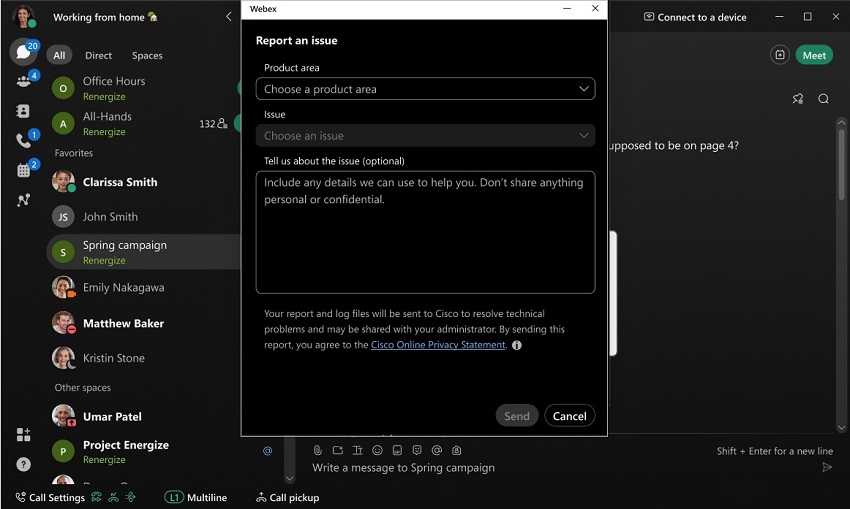
См. статью Приложение Webex | Отчет о проблеме.
Быстрые команды Siri: iPhone и iPad
Теперь быстрые команды Siri отображаются в настройках приложения Webex, где можно просматривать полный список голосовых команд, включать или отключать команды и даже создавать пользовательские.
См. статью Приложение Webex | Использование голосовых команд Siri.
Усовершенствования специальных возможностей: Windows
Добавлен новый жирный стиль для контуров визуального выделения элементов пользовательского интерфейса. Таким образом, во время навигации по приложению можно легко увидеть фокус ввода с клавиатуры.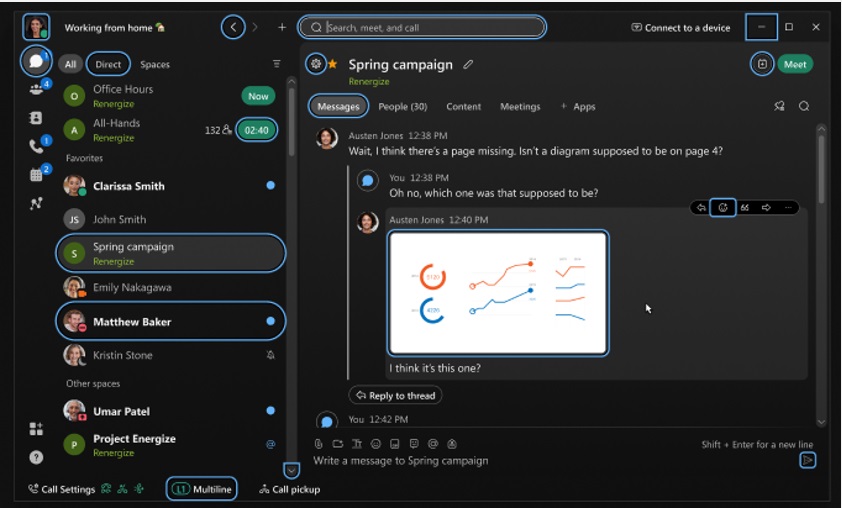
См. статью Приложение Webex | Функции поддержки специальных возможностей.
Новые пиктограммы сообщений: Windows, Mac, iPhone, iPad и Android
Теперь для сообщений с пометками @я или @все в списке пространств отображаются новые пиктограммы.
 – сообщения, в которых упомянуты только вы.
– сообщения, в которых упомянуты только вы. – сообщения, в которых упомянуты все пользователи в ваших пространствах.
– сообщения, в которых упомянуты все пользователи в ваших пространствах.
См. статью Приложение Webex | Советы по управлению уведомлениями.
"Предпочтительные параметры" преобразованы в "Настройки": Mac
Предпочтительные параметры заменены на Настройки в MacOS Ventura, и это значительное изменение.
В обновленном приложении Webex отражен этот новый интерфейс, и теперь заголовок Настройки отображается в меню изображения профиля и некоторых других местах в приложении.
Настройка сочетаний клавиш: Windows, Linux и Mac
Редактируйте сочетания клавиш для приложения в соответствии со своим стилем работы. Также можно устанавливать или удалять некоторые глобальные сочетания клавиш, которые работают, когда приложение не размещено на переднем плане.
В рамках этих обновлений сочетаний клавиш в существующие сочетания клавиш внесены указанные далее изменения.
Windows
Добавление ссылки: Ctrl + E изменено на Ctrl + K
Markdown: Ctrl + M изменено на Alt + Shift + M
Ответ сообщением: Ctrl + R изменено на Ctrl + Alt + A
Перезагрузка пространства: Ctrl + Shift + R изменено на Ctrl + Alt + Y
Переход к списку "@Упоминания всех": Ctrl + Shift + L изменено на Alt + Shift + G
Переход к списку "@Упоминания меня": Ctrl + Shift + O изменено на Alt + Shift + H
Переключение встроенного кода: Ctrl + Shift + C изменено на Alt + Shift + K
Специальная вставка: Ctrl + Shift + V изменено на Ctrl + Alt + V
Mac
Переход в раздел "Черновики" Command + 0 изменено на Command + 3
Перезагрузка пространства: Command + R изменено на Control + Shift + Y
Переход к совещаниям: Command + Shift + M изменено на Command + Shift + B
Добавление ссылки: Command + E изменено на Command + K
Вставка PMR: Control + Shift + P изменено на Command + Shift + K
Выключение или включение микрофона: Control + Shift + M изменено на Shift + Command + M
Открытие главной страницы: Command + Shift + H изменено на Command + Shift + J
Отображение ссылки: Control + Shift + P изменено на Command + Shift + K
См. статью Приложение Webex | Навигация с помощью клавиатуры и сочетания клавиш.
Настройка своих местоимений: Windows и Mac
Создать более инклюзивное рабочее место становится проще. Добавьте местоимения в свой профиль, чтобы другие пользователи видели, какие местоимения следует использовать при обращении к вам. Это помогает создать более комфортные рабочие отношения, а также избавляет от необходимости строить догадки в повседневном общении. Эта функция по умолчанию отключена, ее должен включить администратор вашей организации.
См. статью Приложение Webex | Настройка своих местоимений.
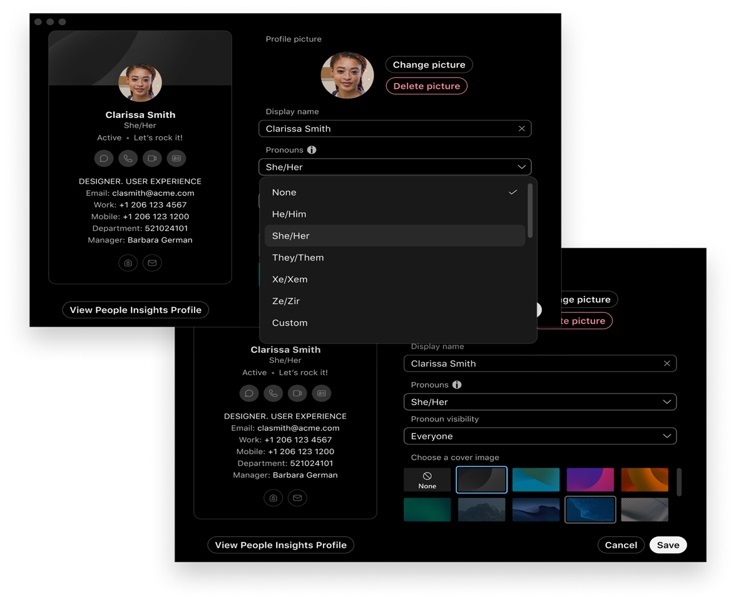
Март (44,3)
В этом месяце у нас нет функций обмена сообщениями. Для получения предстоящих функций ознакомьтесь с предстоящими функциями в ближайшее время или просмотрите более ранние выпуски ниже.
В этом месяце у нас нет функций обмена сообщениями. Для получения предстоящих функций ознакомьтесь с предстоящими функциями в ближайшее время или просмотрите более ранние выпуски ниже.
В этом месяце у нас нет функций обмена сообщениями. Для получения предстоящих функций ознакомьтесь с предстоящими функциями в ближайшее время или просмотрите более ранние выпуски ниже.
Напоминания для отслеживания: Windows, Mac, Linux, Android, iPhone и iPad
Оставайтесь на вершине своих задач с напоминаниями о снопе. Всего несколькими щелчками мыши вы можете отложить напоминание, чтобы получить еще одно уведомление в более позднее, более удобное время. Дополнительную информацию см. в напоминаниях| о сообщениях приложения Webex.
Управление сообщениями: Windows, Mac, Linux, Android, iPhone и iPad
Легко удаляйте напоминания о сообщениях, закрепленные и помеченные сообщения, просто щелкнув соответствующие пиктограммы. Дополнительную информацию см. в статье Приложение | Webex Пометить важные сообщения и сообщения закрепления приложения | Webex в пространстве .
Отправка сообщений без создания пространства вручную: Windows, Mac, Linux, Android, iPhone, iPad и VDI
Добавлен новый параметр обмена сообщениями в приложении Webex. С помощью кнопок глобальных и контекстных действий теперь можно отправлять сообщения группе пользователей без предварительного определения нового пространства. После отправки сообщения приложение создаст для вас пространство.
Кто добавил меня в пространство: Windows и Mac
В списке пространств появилось новое пространство? Теперь перед открытием пространства можно проверить, кто вас добавил. Наведите указатель мыши на карточку контакта пространства, чтобы увидеть его имя.
Настройка напоминания о сообщениях: Windows, Mac, Linux, Android, iPhone, iPad и VDI
У вас нет времени сразу ответить на сообщение, которое вы увидели, но вы хотели бы ответить позже? Теперь можно настроить напоминание для определенного сообщения в выбранный вами момент.
Перетаскивание пространств и разделов: Windows и Mac
Добавлены дополнительные улучшения в функцию разделов пространств с более быстрым способом реорганизации разделов в списке пространств.
В этом месяце у нас нет функций обмена сообщениями. Для получения предстоящих функций ознакомьтесь с предстоящими функциями в ближайшее время или просмотрите более ранние выпуски ниже.
Выключение уведомлений о прочтении: Windows, Mac, Linux, iPhone, iPad и Android
Не хотите, чтобы другие пользователи знали, что вы прочли сообщение в пространстве? В настройках можно легко отключить отправку и получение уведомлений о прочтении для всех пространств, что позволяет управлять возможностями обмена сообщениями. Дополнительную информацию см. в статье Приложение Webex Отключение уведомлений о прочтении.|
Изменение порядка разделов пространства: Windows и Mac
После создания разделов теперь можно изменять их порядок в списке пространств в соответствии со своим стилем работы. Просто щелкните правой кнопкой мыши заголовок раздела, чтобы переместить его вверх или вниз. Дополнительную информацию см. в статье Приложение Webex Разделы пространств.|
Раскрытие или сворачивание цепочек: Windows
Вместо прокрутки длинных цепочек сверните цепочку, чтобы быстро перейти к интересующим вас сообщениям.
После того как найдете необходимое, всегда можно прокрутить цепочку назад и раскрыть ее, чтобы прочитать ответы. Дополнительную информацию см. в статье Приложение Webex Сворачивание или раскрытие всех цепочек сообщений.|
Совместный доступ к сообщению в виде ссылки: Windows, Mac, iPhone, iPad и Android
Копируйте любое сообщение в любом пространстве в виде ссылки и вставляйте его в другое пространство или в место за пределами приложения Webex. При нажатии на ссылку будет выполнен переход к исходному сообщению в пространстве.
Дополнительные способы реагирования на сообщение: Windows, Mac, iPhone, iPad и Android
Добавлена возможность реагирования на сообщение с помощью эмодзи из средства выбора эмодзи.
Теперь у вас есть тысячи способов отреагировать на сообщение, что позволит усовершенствовать взаимодействия в команде и быстро отвечать на сообщения.
См. статью Приложение Webex | Добавление реакций эмодзи в сообщения.
Раскрытие или сворачивание цепочек: Mac
Вместо прокрутки длинных цепочек сверните цепочку, чтобы быстро перейти к интересующим вас сообщениям.
После того как найдете необходимое, всегда можно прокрутить цепочку назад и раскрыть ее, чтобы прочитать ответы.
Разделы пространства: Android
При создании разделов на рабочем столе эти разделы будут отображаться на Android.
См. статью Приложение Webex | Разделы пространства.
Уведомление всех о том, что вы заняты: Windows, Mac, Linux, iPhone, iPad и Android
Сообщите коллегам и контактным лицам о том, что вы недоступны для участия в вызовах или чате, с помощью функции "Занят". Измените доступность на "Занят", не блокируя входящие уведомления. Так у вас будет больше времени для важных дел. Как только вы сможете участвовать в вызовах и чате, отключите функцию.
См. статью Приложение Webex | Уведомление пользователей о том, что вы заняты.
Разделы списка пространств: Windows, Linux и Mac
Возникают сложности при управлении своими пространствами? Представляем новый способ упорядочения пространств с помощью разделов. Создавайте свои разделы и перемещайте в них пространства, используя функцию перетаскивания или щелчок правой кнопкой мыши. Разделы также можно сворачивать и разворачивать, что придает списку пространств новый вид. Если в избранном или других разделах, которые находятся в свернутом состоянии, появятся непрочитанные сообщения, заголовок раздела будет выделен жирным шрифтом и синей точкой, чтобы гарантированно привлечь ваше внимание к непрочитанному пространству.
При создании разделов на рабочем столе эти разделы будут отображаться на iPhone или iPad.
Настройка отправки сообщения клавишей ввода: iPhone, iPad и Android
Можно выбрать действие, которое будет выполняться по нажатию клавиши ввода: добавление новой строки в приложении или отправка сообщения.
Настраиваемые уведомления для всех пространств: Windows, Linux, Mac, iPhone, iPad и Android
Чтобы вы ничего не пропустили, уведомления помогают постоянно быть в курсе того, что происходит. Представляем пользовательский параметр, который позволяет выбрать собственные предпочтительные параметры уведомлений для личных сообщений, @упоминаний вас и @упоминаний всех и применить их ко всем своим пространствам.
См. статью Приложение Webex | Настройка уведомлений для всех пространств.
Март (44,3)
Служба вызовов, настроенная администратором, определяет, какие функции вызовов можно использовать.
Ниже указано, к какой службе вызовов относится каждая новая функция. Если вы не уверены, какой именно службой вызовов пользуетесь, см. статью Приложение Webex | Определение типа используемой службы вызовов.
Следующая функция применима к Unified CM. |
Передача голоса в формате HD для внешних вызывающих абонентов: Windows и Mac
Для вызовов с использованием сети общедоступной телефонной связи используется интеллектуальный аудио для обеспечения высокой точности звука для вызовов. Для улучшения качества узкополосного аудио удаляется весь шум и улучшается четкость речи. Эта функция включена по умолчанию и применяется к вызовам с Unified CM
Служба вызовов, настроенная администратором, определяет, какие функции вызовов можно использовать.
Ниже указано, к какой службе вызовов относится каждая новая функция. Если вы не уверены, какой именно службой вызовов пользуетесь, см. статью Приложение Webex | Определение типа используемой службы вызовов.
Указанная ниже функция применима к Webex Calling и вызовам, размещенным поставщиком услуг |
Выбор идентификатора вызывающего абонента: iPhone, iPad и Android
При совершении последующих вызовов клиентам выберите подходящий идентификатор вызывающего абонента из списка очередей вызовов, сервисных групп или идентификаторов вызывающего абонента, назначенных вам администратором.
См. статью Приложение Webex | "Изменение идентификатора вызывающего абонента".
Передача голоса в формате HD для внешних вызывающих абонентов: Windows, Mac, iPhone, iPad и Android
Эта функция использует аудиосвязь для обеспечения высокой точности звука для вызовов, проходящих по общедоступной телефонной сети. Повышенная ясность речи достигается за счет улучшения качества узкополосного аудио и удаления всех шумов. Эта функция включена по умолчанию.
Мы начнем поэтапное развертывание функции с февраля.
См. статью Приложение Webex | Управление голосовой связью высокой четкости для внешних вызывающих абонентов
Уведомления о групповом перехвате вызовов: Windows и Mac
Если вы являетесь участником группы перехвата вызовов, на экране добавлено уведомление о звонке другого телефона в вашей группе перехвата вызовов.
См. приложение Webex | Перехват телефонного вызова другого пользователя
В этом месяце функции вызовов отсутствуют. Для получения предстоящих функций ознакомьтесь с предстоящими функциями в ближайшее время или просмотрите более ранние выпуски ниже.
Указанная ниже функция применима к Webex Calling и вызовам, размещенным поставщиком услуг |
Обновления функции удержания и возобновления вызовов при использовании нескольких линий: Windows и Mac
При назначении общей линии можно перевести вызов в режим удержания, а другой пользователь может возобновить этот же вызов.
Удаление шума для внешних вызывающих абонентов включено по умолчанию: Windows и Mac
Во время вызова с кем-либо в шумной среде шум теперь удаляется по умолчанию. Это позволяет сосредоточиться на разговоре, не беспокоясь о включении настройки.
Эта функция будет предоставляться поэтапно. Мы начнем его разворачивать с декабря.
Следующая функция применима к Unified CM. |
Немедленное перенаправление вызовов на голосовую почту: Windows и Mac
Для перенаправления вызова на голосовую почту одним щелчком мыши линия становится доступной для совершения или приема новых вызовов. Перенаправлять входящие переадресованные вызовы на голосовую почту или голосовую почту исходного вызывающего абонента или отправлять текущие вызовы на голосовую почту. Для общих линий перенаправление вызовов на голосовую почту владельца линии.
Параметр Отклонить в тосте вызова или Отправить вызов на голосовую почту в меню дополнительно доступен только в том случае, если голосовая почта настроена в Unified CM.
Администраторы должны настроить усовершенствованное немедленное перенаправление в Unified CM.
Указанная ниже функция применима к Unified CM, Webex Calling и вызовам, размещенным поставщиком услуг |
Вызов номера телефона, содержащего специальные символы: Windows и Mac
При копировании и вставке номера телефона, содержащего некоторые общие специальные символы, такие как +,/,(,), приложение распознает их и вызовет номер телефона.
См. Поиск пользователей, пространств, сообщений, файлов и устройств
Улучшения нескольких окон вызовов: Windows
Добавлен доступ к меню устройств, в котором можно подключиться к устройству. При подключении к устройству информация будет отображаться в окне нескольких вызовов.
См. статью Подключение к устройству
Следующая функция применима к Unified CM. |
Оставаться в системе телефонной связи: Windows, Mac, iPhone, iPad и Android
При входе в приложение Webex телефонная связь остается подключенной. Вам не будет предложено войти в систему телефонной связи.
Указанная ниже функция применима к Unified CM, Webex Calling и вызовам, размещенным поставщиком услуг |
Улучшения нескольких окон вызовов для голосовой почты и журнала вызовов: Windows
Быстрый доступ к голосовой почте и журналу вызовов из окна нескольких вызовов. Добавлены ссылки в историю голосовой почты и вызовов для Webex. Если интеграция Microsoft Teams включена, по ссылкам можно перейти в Microsoft Teams.
См. статью Управление всеми телефонными вызовами в одном месте
Служба вызовов, настроенная администратором, определяет, какие функции вызовов можно использовать.
Ниже указано, к какой службе вызовов относится каждая новая функция. Если вы не уверены, какая у вас служба вызовов, см. статью Приложение | Webex Определение используемой службы вызовов.
Указанная ниже функция применима к Webex Calling и вызовам, размещенным поставщиком услуг |
Выполненная передача для оператора мобильной связи (MNO) и Webex Go: iPhone, iPad и Android
Если вы совершаете и принимаете вызовы с помощью встроенного средства набора номера мобильного телефона, воспользуйтесь приложением для передачи вызовов пользователю. Можно сообщить пользователю, почему вы переводите на него вызов.
Сопровождаемая передача также будет добавлена в виджет вызова Android.
Эта функция доступна в Webex Go и операторе мобильной сети (MNO), у которого есть сигналы вызовов с помощью управления вызовами Cisco для вызовов с мобильных телефонов.Улучшения нескольких окон вызовов для очередей вызовов: Windows
Состояние очереди вызовов добавлено в окно нескольких вызовов, и вы можете присоединиться к очереди вызовов или покинуть ее из окна нескольких вызовов.
Следующая функция применима к Unified CM. |
Другие способы взаимодействия с сообщениями голосовой почты: iPhone, iPad и Android
Добавлены дополнительные параметры для совместного доступа и ответа на сообщения голосовой почты. Отвечайте напрямую пользователю, который отправил вам сообщение голосовой почты. Можно ответить всем, кто получил сообщение голосовой почты. При необходимости переадресуйте сообщение другим пользователям.
Улучшения нескольких окон вызовов для сервисных групп: Windows
Войти в сервисную группу или выйти из нее можно непосредственно из окна нескольких вызовов.
Служба вызовов, настроенная администратором, определяет, какие функции вызовов можно использовать.
Ниже указано, к какой службе вызовов относится каждая новая функция. Если вы не уверены, какой именно службой вызовов пользуетесь, см. статью Приложение Webex | Определение типа используемой службы вызовов.
Следующая функция применима к Unified CM. |
Дополнительные способы взаимодействия с помощью сообщений голосовой почты: Windows и Mac
Добавлены дополнительные параметры для совместного доступа и ответа на сообщения голосовой почты.
Отвечайте напрямую пользователю, который отправил вам сообщение голосовой почты. Можно ответить всем, кто получил сообщение голосовой почты. При необходимости переадресуйте сообщение другим пользователям.
См. Переадресация голосового сообщения и ответ на голосовое сообщение
Указанная ниже функция применима к Webex Calling |
Обновления функции обмена текстовыми сообщениями для компаний: Windows, Mac, iPhone, iPad и Android
Добавлены перечисленные ниже параметры.
- В настольном приложении контекстное меню содержит параметры Добавить в избранное и Выйти.
- В мобильном приложении меню продолжительного нажатия содержит параметры Добавить в избранное и Выйти.
Эта функция доступна для пользователей Webex Calling с планами Cisco Calling.
Указанная ниже функция применима к Webex Calling и вызовам, размещенным поставщиком услуг |
Перевод вызовов на активный вызов: Windows и Mac
При управлении большим количеством вызовов у вас будет возможность перевести вызов на пользователя, чей вызов был переведен на удержание.
См. статью Приложение Webex | Перевод телефонного вызова.
Приведенная ниже функция применима к Unified CM, Webex Calling и вызовам, размещенным поставщиком услуг |
Дополнительные настройки для окна нескольких вызовов: Windows
Предоставлены дополнительные параметры для использования окна нескольких вызовов.
Выберите, всегда ли окно нескольких вызовов находится на переднем плане или в фоновом режиме.
Для входящих вызовов выберите, идет ли окно на передний план или используйте уведомления о вызовах.
Баннер предупреждения в окне нескольких вызовов: Windows
Если вы не добавили свой адрес для вызовов 911, в окне нескольких вызовов будет отображаться баннер с предупреждением. Щелкните Обновить , чтобы перейти к настройкам и ввести свой адрес.
Служба вызовов, настроенная администратором, определяет, какие функции вызовов можно использовать.
Ниже указано, к какой службе вызовов относится каждая новая функция. Если вы не уверены, какой именно службой вызовов пользуетесь, см. статью Приложение Webex | Определение типа используемой службы вызовов.
Указанная ниже функция применима к Unified CM, Webex Calling и вызовам, размещенным поставщиком услуг |
Отображение информации о перенаправлении в окне обработки нескольких вызовов: Windows
При поступлении перенаправленных входящих вызовов в окне обработки нескольких вызовов будет отображаться дополнительная информация об их источнике. Им может быть, например, сервисная группа, очередь вызовов или абонент, который переадресовал вызов.
Указанная ниже функция применима к Webex Calling и вызовам, размещенным поставщиком услуг |
Обновления для функции обмена текстовыми сообщениями для компаний: Windows, Mac, iPhone, iPad и Android
Добавлены перечисленные ниже параметры.
В настольном приложении контекстное меню содержит параметр "Добавить в избранное".
В мобильном приложении меню продолжительного нажатия содержит параметр "Добавить в избранное".
Эти возможности доступны для пользователей Webex Calling с планами Cisco Calling.
Служба вызовов, настроенная администратором, определяет, какие функции вызовов можно использовать.
Ниже указано, к какой службе вызовов относится каждая новая функция. Если вы не уверены, какой именно службой вызовов пользуетесь, см. статью Приложение Webex | Определение типа используемой службы вызовов.
Указанная ниже функция применима к Unified CM, Webex Calling и вызовам, размещенным поставщиком услуг |
Усовершенствования окна обработки нескольких вызовов: Windows
Улучшены возможности окна обработки нескольких вызовов: добавлено несколько дополнительных функций для улучшения управления телефонными вызовами.
Возможность перевода, создания конференции или объединения в окне обработки нескольких вызовов без отображения всплывающих окон во время вызова.
Помимо ответа на вызов или его отклонения также можно игнорировать новые вызовы и отключать звуковой сигнал.
Возможность сделать размера шрифта и кнопки таким же, как и в главном окне приложений.
См. статью Приложение Webex | Управление всеми телефонными вызовами в одном месте.
Обновления виджета вызовов на мобильном устройстве: iPhone, iPad, Android
Добавлены перечисленные ниже обновления:
Изменено название виджета на Настройки вызовов.
Параметр "Очереди" отображается только в том случае, если вы являетесь участником очереди вызовов. В противном случае отображается параметр Настройки, связанный с настройками вызовов в приложении
Параметр "Переадресация" отображается только в том случае, если для вас настроена функция Постоянная переадресация вызовов. В противном случае отображается параметр Порталы, связанный с веб-сайтом порталов (если настроено).
Параметр "Недавние" заменен на параметр Уведомления, который связан с настройками уведомлений в приложении.
См. статью Добавление виджета в приложении Webex.
Указанная ниже функция применима к Webex Calling и вызовам, размещенным поставщиком услуг. |
Дополнительные возможности функции обмена текстовыми сообщениями для компаний: Windows, Mac, iPhone, iPad и Android
Добавлены перечисленные ниже параметры.
В настольном приложении контекстное меню содержит функцию выключения звука уведомлений
В мобильном приложении меню продолжительного нажатия содержит функцию выключения звука уведомлений
Обратите внимание, что функции скрытия, добавления в контакты, аудиовызова и видеовызова выпущены в более ранней версии; они отображаются в меню продолжительного нажатия в мобильном приложении.
Эти возможности доступны для пользователей Webex Calling с планами Cisco Calling.
См. статью Приложение Webex | Текстовые сообщения.
Эта функция не поддерживается для решения Webex for Government. |
Виджет, отображаемый во время вызова: Android
Во время вызова виджет обеспечивает быстрый доступ к элементам управления вызовами. Виджет всегда отображается за пределами приложения, благодаря чему предоставляется дополнительный доступ к управлению вызовами при выполнении нескольких задач.
Эту функцию можно использовать с Webex Go или с оператором мобильной сети (MNO), который передает сигналы вызовов на ваш мобильный телефон с помощью функции управления вызовами Cisco.
См. статью Доступ к элементам управления вызовами на мобильном устройстве с помощью виджета вызовов приложения Webex.
Эта функция не поддерживается для решения Webex for Government. |
Служба вызовов, настроенная администратором, определяет, какие функции вызовов можно использовать.
Ниже указано, к какой службе вызовов относится каждая новая функция. Если вы не уверены, какой именно службой вызовов пользуетесь, см. статью Приложение Webex | Определение типа используемой службы вызовов.
Указанная ниже функция применима к Webex Calling и вызовам, размещенным поставщиком услуг |
Перевод вызовов на активный вызов: iPhone, iPad и Android
При управлении большим количеством вызовов у вас будет возможность перевести вызов на пользователя, чей вызов был переведен на удержание.
См. статью Приложение Webex | Перевод телефонного вызова.
Следующая функция применима к Unified CM. |
Получение уведомлений о вызовах в сетях Wi-Fi: iPhone и iPad
Для получения уведомлений о входящих вызовах в сетях с ограниченным доступом или областях без доступа в Интернет приложение использует указанные сети Wi-Fi.
См. статью Приложение Webex | Подключение к Wi-Fi для приема телефонных вызовов.
Указанная ниже функция применима к Unified CM, Webex Calling и вызовам, размещенным поставщиком услуг |
Настройка соответствующего размера видео с камеры в представлении собственного видео: VDI
В более ранних версиях, если для видео с камеры использовалось соотношение сторон 4:3, приложение Webex обрезало собственное видео до соотношения сторон 16:9, чтобы обеспечить масштабирование по размеру кадра. Благодаря новой настройке По размеру окна будет сохранено ваше полное видео с камеры. Чтобы предварительно просмотреть, как отображается собственное видео, нажмите .
Если вы предпочитаете сохранить использование соотношения сторон 4:3, снимите этот флажок.
Служба вызовов, настроенная администратором, определяет, какие функции вызовов можно использовать.
Ниже указано, к какой службе вызовов относится каждая новая функция. Если вы не уверены, какой именно службой вызовов пользуетесь, см. статью Приложение Webex | Определение типа используемой службы вызовов.
Указанная ниже функция применима к Unified CM, Webex Calling и вызовам, размещенным поставщиком услуг |
Усовершенствования вкладки вызовов: Windows, Mac, iPhone, iPad и Android
Списки журнала вызовов включают только вызовы — из них удалены прошедшие совещания.
См. статью Приложение Webex | Просмотр журнала вызовов.
Указанные ниже функции применимы к Webex Calling |
Блокировка нежелательных вызывающих абонентов: Windows, Mac, iPhone, iPad и Android
Сосредоточьтесь на важном: отключите нежелательные вызовы непосредственно в приложении. Заблокируйте вызывающих абонентов из списка недавних вызовов или добавьте номер в свой список блокировки.
См. статью Приложение Webex | Блокировка вызовов.
Эта функция не поддерживается для решения Webex for Government. |
Поддержка обмена текстовыми сообщениями для компаний 911/988: iPhone, iPad и Android
При отправке текстового сообщения для компаний на номер 911 или 988 приложение выполнит перекрестный запуск приложения для обмена сообщениями на вашем мобильном устройстве.
Эта функция обмена текстовыми сообщениями для компаний поддерживается, если включена служба Webex Calling.
См. статью Приложение Webex | Отправка текстового сообщения.
Эта функция не поддерживается для решения Webex for Government. |
Указанная ниже функция применима к Webex Calling и вызовам, размещенным поставщиком услуг |
Дополнительная функциональность для нескольких линий: Windows
Если вам назначено несколько линий, теперь можно осуществлять парковку вызовов на любую из этих линий и присоединяться к очередям вызовов или выходить из них с любой линии.
Эта функция не поддерживается для решения Webex for Government. |
Указанная далее функция применима к Unified CM и Webex Calling в выделенном экземпляре. |
Удаление фонового шума, который слышен у удаленного участника телефонного вызова: Windows, Mac, iPhone, iPad и Android
Если вы совершаете телефонный вызов кому-либо, кто не использует приложение Webex и находится в шумном месте, например в переполненном аэропорту или кафе, не волнуйтесь. Просто используйте функцию удаления шума во время вызова.
См. статью Приложение Webex | Удаление фонового шума, который слышен у другого участника телефонного вызова.
Эта функция не поддерживается для решения Webex for Government. |
Следующая функция применима к Unified CM. |
Дополнительные элементы управления вызовами при предоставлении совместного доступа к контенту: Windows и Mac
Теперь можно записывать вызов непосредственно из плавающего окна, которое появляется при предоставлении совместного доступа к контенту во время вызова.
См. статью Приложение Webex | Совместный доступ к контенту во время телефонного вызова.
Служба вызовов, настроенная администратором, определяет, какие функции вызовов можно использовать.
Ниже указано, к какой службе вызовов относится каждая новая функция. Если вы не уверены, какой именно службой вызовов пользуетесь, см. статью Приложение Webex | Определение типа используемой службы вызовов.
Указанная ниже функция применима к Webex Calling и вызовам, размещенным поставщиком услуг. |
Дополнительные параметры для управления уведомлениями о входящих вызовах: iPhone, iPad, Android
На мобильном устройстве доступны дополнительные параметры уведомлений о входящих вызовах. Можно отключить все уведомления, получать уведомление только на баннере или настроить уведомление на баннере со звуковым сигналом.
Перечисленные ниже функции применимы к Unified CM, Webex Calling и вызовам, размещенным поставщиком услуг |
Настройка соответствующего размера видео с камеры в представлении собственного видео: Windows и Mac
В более ранних версиях, если для видео с камеры использовалось соотношение сторон 4:3, приложение Webex обрезало собственное видео до соотношения сторон 16:9, чтобы обеспечить масштабирование по размеру кадра. Благодаря новой настройке По размеру окна будет сохранено ваше полное видео с камеры. Чтобы предварительно просмотреть, как отображается собственное видео, нажмите (Windows) или (Mac).
Отображение индикатора состояния сетевого подключения при предоставлении совместного доступа к контенту: Windows и Mac
Выпуск этой функции отложен, и она пока недоступна. |
Индикатор состояния сетевого подключения и ЦП теперь отображается в плавающем мини-окне, которое появляется при предоставлении совместного доступа к экрану или окну приложения.
Указанная ниже функция применима к Webex Calling |
Дополнительная функциональность для нескольких линий: Windows и Mac
Если вам назначено несколько линий, теперь можно осуществлять парковку вызовов на любую из этих линий.
Перечисленные ниже функции применимы к вызовам, размещенным поставщиком услуг |
Просмотр состояния вызовов пользователей или перехват вызовов: Windows
В окно обработки нескольких вызовов добавлен раздел Список отслеживания, в котором будет отображаться список пользователей, их доступность в поле идентификатора занятости (BLF) и параметры вызовов для входящих вызовов. Если вы выполняете перевод большого количества вызовов, с помощью этого списка можно проверить, кто из пользователей доступен для принятия вызова. Также из этого списка можно перехватить вызов, поступающий на чей-либо телефон.
Эта функция не поддерживается для решения Webex for Government. |
Март (44,3)
Если подписка на Webex оформлена через поставщика услуг, все совещания в приложении Webex всегда будут полнофункциональными. Сведения о новых возможностях полнофункциональных совещаний см. в статье Новые возможности Webex Meetings в канале для получения последней версии. |
 Новая платформа Meetings!
Новая платформа Meetings!
В течение ближайших нескольких месяцев Webex будет усовершенствовать платформу для совещаний до платформы для совещаний в рамках пакета Webex. Эта платформа способствует повышению эффективности и упрощению работы в гибридном режиме в рамках всего пакета Webex, а также объединяет возможности на основе ИИ с общей архитектурой, администрированием и интеграциями.
Платформа, ранее известная как платформа для совещаний с поддержкой сетки видео, теперь называется платформой для совещаний в рамках пакета Webex. |
Новая платформа объединяет возможности совещаний в приложениях и на устройствах Webex и обеспечивает непрерывную совместную работу до, во время и после совещания.
Чтобы проверить, используется ли эта новая платформа, и ознакомиться с ключевыми изменениями, а также с новыми и ожидаемыми функциями, см. подробную информацию о платформе для совещаний в рамках пакета Webex.

Мгновенное совещание с помощью одноразовой ссылки: Windows, Mac, iPhone, iPad и Android
Начинайте совещание немедленно с помощью уникальной одноразовой ссылки на совещание. Пригласите других пользователей присоединиться, отправив им ссылку на совещание и не выполняя действия, необходимые для планирования совещания.
На вкладке "Совещания" будет отображен параметр Начать совещание Webex; при выполнении действия по умолчанию будет запущена одноразовая ссылка на совещание. Также можно щелкнуть раскрывающийся список и выбрать параметр Начать совещание в персональной комнате.
Доступные параметры настраивает администратор.
Выбор пользовательского пароля совещания: Android
При планировании совещания можно выбрать, следует ли использовать пользовательский пароль совещания или созданный пароль. Пользовательский пароль проверяется, чтобы убедиться, что он соответствует критериям безопасного пароля.
См. статью Приложение Webex Планирование совещания из календаря совещаний.|
Загрузка до 10 виртуальных фоновых изображений: Windows и Mac
Теперь можно загрузить до 10 изображений для использования в качестве виртуальных фонов на совещаниях. Это большой шаг вверх по сравнению с предыдущим лимитом в три изображения. Поэтому выбирайте избранные изображения, чтобы добавить немного личного чутья к следующему совещанию.
Эта функция не поддерживается для решения Webex for Government. |
См. статью Приложение Webex | Использование виртуального или размытого фона во время вызовов и совещаний.
Если подписка на Webex оформлена через поставщика услуг, все совещания в приложении Webex всегда будут полнофункциональными. Сведения о новых возможностях полнофункциональных совещаний см. в статье Новые возможности Webex Meetings в канале для получения последней версии. |
 Новая платформа Meetings!
Новая платформа Meetings!
В течение ближайших нескольких месяцев Webex будет усовершенствовать платформу для совещаний до платформы для совещаний в рамках пакета Webex. Эта платформа способствует повышению эффективности и упрощению работы в гибридном режиме в рамках всего пакета Webex, а также объединяет возможности на основе ИИ с общей архитектурой, администрированием и интеграциями.
Платформа, ранее известная как платформа для совещаний с поддержкой сетки видео, теперь называется платформой для совещаний в рамках пакета Webex. |
Новая платформа объединяет возможности совещаний в приложениях и на устройствах Webex и обеспечивает непрерывную совместную работу до, во время и после совещания.
Чтобы проверить, используется ли эта новая платформа, и ознакомиться с ключевыми изменениями, а также с новыми и ожидаемыми функциями, см. подробную информацию о платформе для совещаний в рамках пакета Webex.

В этом месяце у нас нет функций совещаний. Для получения предстоящих функций ознакомьтесь с предстоящими функциями в ближайшее время или ознакомьтесь с более ранними выпусками ниже.
Если подписка на Webex оформлена через поставщика услуг, все совещания в приложении Webex всегда будут полнофункциональными. Сведения о новых возможностях полнофункциональных совещаний см. в статье Новые возможности Webex Meetings в канале для получения последней версии. |
 Новая платформа Meetings!
Новая платформа Meetings!
В течение ближайших нескольких месяцев Webex будет усовершенствовать платформу для совещаний до платформы для совещаний в рамках пакета Webex. Эта платформа способствует повышению эффективности и упрощению работы в гибридном режиме в рамках всего пакета Webex, а также объединяет возможности на основе ИИ с общей архитектурой, администрированием и интеграциями.
Платформа, ранее известная как платформа для совещаний с поддержкой сетки видео, теперь называется платформой для совещаний в рамках пакета Webex. |
Новая платформа объединяет возможности совещаний в приложениях и на устройствах Webex и обеспечивает непрерывную совместную работу до, во время и после совещания.
Чтобы проверить, используется ли эта новая платформа, и ознакомиться с ключевыми изменениями, а также с новыми и ожидаемыми функциями, см. подробную информацию о платформе для совещаний в рамках пакета Webex.

Поддержка встроенного планировщика совещаний в приложении Webex: для Интернета
Запланировать совещание можно непосредственно в веб-приложении Webex. Новая компоновка включает базовые и расширенные настройки. Если администратор настроил календарь гибридного типа, можно просматривать приглашенных и их календари свободных или занятых.
Доступ к чату во время предоставления совместного доступа к экрану: Windows и Mac
См. статью Приложение Webex | Предоставление совместного доступа к контенту на совещании.
Просмотр типа контента в совместном доступе: Windows, Mac, iPhone и iPad
Если кто-либо предоставляет совместный доступ к контенту, вы увидите дополнительную информацию о типе контента. Например, если контент, к которому предоставлен совместный доступ, отображается на экране Просмотр [имя докладчика] или приложение Просмотр приложений [имя докладчика].
Следующее совещание вверху: iPhone и iPad
Внесены некоторые улучшения, отображаемые на вкладке Meetings. Ваше последнее совещание находится вверху. Это может быть текущее совещание или совещание, которое должно начаться. По-прежнему можно прокрутить назад, чтобы просмотреть предыдущие совещания, или прокрутить вперед, чтобы увидеть предстоящие совещания.
Если подписка на Webex оформлена через поставщика услуг, все совещания в приложении Webex всегда будут полнофункциональными. Сведения о новых возможностях полнофункциональных совещаний см. в статье Новые возможности Webex Meetings в канале для получения последней версии. |
 Новая платформа Meetings!
Новая платформа Meetings!
В течение ближайших нескольких месяцев Webex будет усовершенствовать платформу для совещаний до платформы для совещаний в рамках пакета Webex. Эта платформа способствует повышению эффективности и упрощению работы в гибридном режиме в рамках всего пакета Webex, а также объединяет возможности на основе ИИ с общей архитектурой, администрированием и интеграциями.
Платформа, ранее известная как платформа для совещаний с поддержкой сетки видео, теперь называется платформой для совещаний в рамках пакета Webex. |
Новая платформа объединяет возможности совещаний в приложениях и на устройствах Webex и обеспечивает непрерывную совместную работу до, во время и после совещания.
Чтобы проверить, используется ли эта новая платформа, и ознакомиться с ключевыми изменениями, а также с новыми и ожидаемыми функциями, см. подробную информацию о платформе для совещаний в рамках пакета Webex.

Усовершенствования настроек планировщика в приложении: Windows и Mac
Внесены некоторые улучшения в формулировки настроек, доступных для автоматического допуска. Мы переименовали параметр "Автоматический допуск" в расширенных настройках для Присоединения к правилам. Существуют другие обновления настроек, которые позволяют уточнить, к кому применяются настройки, а также соответствующие настройки администратора в Control Hub также обновляются. Функциональные возможности не изменены.
Следующее совещание вверху: Android
Внесены некоторые улучшения, отображаемые на вкладке Meetings. Ваше последнее совещание находится вверху. Это может быть текущее совещание или совещание, которое должно начаться. По-прежнему можно прокрутить назад, чтобы просмотреть предыдущие совещания, или прокрутить вперед, чтобы увидеть предстоящие совещания.
Усовершенствования event-совещаний в течение всего дня: iPhone, iPad и Android
Если у вас есть event-совещание в течение всего дня, на вкладке Meetings оно будет отображаться в новом разделе All day вверху. При наличии нескольких event-совещаний на iPhone и iPad можно перетащить разделитель вверх и вниз, чтобы просмотреть более или менее события в течение всего дня. На Android можно коснуться стрелки в разделе Весь день , чтобы расширить представление событий всех дней.
Использование функции "картинка в картинке" для отображения видео при предоставлении совместного доступа к контенту: iPhone и iPad
Создайте более личные и увлекательные возможности при предоставлении совместного доступа к контенту на совещании. Включите функцию "картинка в картинке", чтобы участники могли видеть ваше видео в плавающем окне при предоставлении совместного доступа.
Если вы предпочитаете скрыть свое видео при предоставлении совместного доступа, выключите функцию "картинка в картинке".
Звуковой сигнал при выключении или включении собственного микрофона: Windows и Mac
Звуковой сигнал подтверждает, что вы выключили или включили свой микрофон. Только вы можете слышать звук. Не другие участники совещания.
При необходимости выключите звуковой сигнал в .
См. Приложение Webex | Выключение звукового сигнала при выключении или включении собственного микрофона
Если подписка на Webex оформлена через поставщика услуг, все совещания в приложении Webex всегда будут полнофункциональными. Сведения о новых возможностях полнофункциональных совещаний см. в статье Новые возможности Webex Meetings в канале для получения последней версии. |
 Новая платформа Meetings!
Новая платформа Meetings!
В течение ближайших нескольких месяцев Webex будет усовершенствовать платформу для совещаний до платформы для совещаний в рамках пакета Webex. Эта платформа способствует повышению эффективности и упрощению работы в гибридном режиме в рамках всего пакета Webex, а также объединяет возможности на основе ИИ с общей архитектурой, администрированием и интеграциями.
Платформа, ранее известная как платформа для совещаний с поддержкой сетки видео, теперь называется платформой для совещаний в рамках пакета Webex. |
Новая платформа объединяет возможности совещаний в приложениях и на устройствах Webex и обеспечивает непрерывную совместную работу до, во время и после совещания.
Чтобы проверить, используется ли эта новая платформа, и ознакомиться с ключевыми изменениями, а также с новыми и ожидаемыми функциями, см. подробную информацию о платформе для совещаний в рамках пакета Webex.

Поддержка голосовой связи и клавиатуры для просмотра собственного изображения на совещаниях: Mac
Управляйте собственным видео во время совещания с помощью средства чтения с экрана VoiceOver. Если вы пользователь клавиатуры, используйте клавиши F6 и клавиши со стрелками для фокусировки, а затем перемещайте свое видео с собственным изображением.
Продолжительное нажатие для ответа на совещания: iPhone, iPad и Android
В более раннем выпуске добавлена возможность отвечать на приглашения на совещание на странице сведений о совещании. С помощью этого обновления можно ответить на вкладке Meetings . Нажмите и удерживайте совещание, чтобы ответить, и выберите Принять, Предварительно, Отклонить.
Если подписка на Webex оформлена через поставщика услуг, все совещания в приложении Webex всегда будут полнофункциональными. Сведения о новых возможностях полнофункциональных совещаний см. в статье Новые возможности Webex Meetings в канале для получения последней версии. |
 Новая платформа Meetings!
Новая платформа Meetings!
В течение ближайших нескольких месяцев Webex будет усовершенствовать платформу для совещаний до платформы для совещаний в рамках пакета Webex. Эта платформа способствует повышению эффективности и упрощению работы в гибридном режиме в рамках всего пакета Webex, а также объединяет возможности на основе ИИ с общей архитектурой, администрированием и интеграциями.
Платформа, ранее известная как платформа для совещаний с поддержкой сетки видео, теперь называется платформой для совещаний в рамках пакета Webex. |
Новая платформа объединяет возможности совещаний в приложениях и на устройствах Webex и обеспечивает непрерывную совместную работу до, во время и после совещания.
Чтобы проверить, используется ли эта новая платформа, и ознакомиться с ключевыми изменениями, а также с новыми и ожидаемыми функциями, см. подробную информацию о платформе для совещаний в рамках пакета Webex.

Прослушивание аудиообъявления, когда выполняется запись текста стенограммы совещания
Теперь, если вы позвоните на совещание с помощью телефона, когда кто-либо включил функцию стенограммы или Webex Assistant и администратор Webex включил функцию сохранения текстов стенограммы на совещаниях, вы услышите аудиообъявление: "Выполняется запись текста стенограммы совещания".
Эта функция не поддерживается для решения Webex for Government.
Ответ на приглашения на совещания: iPhone, iPad и Android
Способ реагирования на совещания можно выбрать из сведений о совещаниях. Можно принять, отклонить или, если вы не уверены, оставить под вопросом совещание.
Доступ к дополнительным параметрам из окна эскиза видео каждого участника: Windows и Mac
Теперь стало удобнее общаться в чате на совещании напрямую с пользователем или просматривать его профиль People Insights. В эскизе видео щелкните правой кнопкой мыши или выберите Дополнительные параметры для доступа к этим и другим параметрам.
для доступа к этим и другим параметрам.
Если подписка на Webex оформлена через поставщика услуг, все совещания в приложении Webex всегда будут полнофункциональными. Сведения о новых возможностях полнофункциональных совещаний см. в статье Новые возможности Webex Meetings в канале для получения последней версии. |
 Новая платформа Meetings!
Новая платформа Meetings!
В течение следующих нескольких месяцев совещания Webex будут переведены на новую платформу для совещаний с поддержкой сетки видео. Эта платформа способствует повышению эффективности и упрощению работы в гибридном режиме в рамках всего пакета Webex, а также объединяет возможности на основе ИИ с общей архитектурой, администрированием и интеграциями.
Новая платформа объединяет возможности совещаний в приложениях и на устройствах Webex и обеспечивает непрерывную совместную работу до, во время и после совещания.
Чтобы проверить, находитесь ли вы на этой новой платформе, и ознакомиться с ключевыми изменениями, новыми и ожидаемыми функциями, узнайте подробнее о платформе для совещаний с поддержкой сетки видео.

Обновленные возможности при первом использовании вкладки "Совещания": Windows и Mac
Добавлены баннеры с предложением протестировать возможности совещания Webex и подключить календарь. Щелкните Тестировать совещание Webex, чтобы начать совещание, на котором можно опробовать доступные функции. Щелкните Подключите свой календарь, чтобы выполнить подключение стороннего календаря. См. статью Приложение Webex | Подключение календаря Google или Microsoft 365.
Обновление запланированного совещания: Windows и Mac
Если для учетной записи настроен календарь гибридного типа, можно обновить запланированное совещание в приложении Webex.
Если подписка на Webex оформлена через поставщика услуг, все совещания в приложении Webex всегда будут полнофункциональными. Сведения о новых возможностях полнофункциональных совещаний см. в статье Новые возможности Webex Meetings в канале для получения последней версии. |
 Новая платформа Meetings!
Новая платформа Meetings!
В течение ближайших нескольких месяцев Webex будет усовершенствовать платформу для совещаний до платформы для совещаний в рамках пакета Webex. Эта платформа способствует повышению эффективности и упрощению работы в гибридном режиме в рамках всего пакета Webex, а также объединяет возможности на основе ИИ с общей архитектурой, администрированием и интеграциями.
Платформа, ранее известная как платформа для совещаний с поддержкой сетки видео, теперь называется платформой для совещаний в рамках пакета Webex. |
Новая платформа объединяет возможности совещаний в приложениях и на устройствах Webex и обеспечивает непрерывную совместную работу до, во время и после совещания.
Чтобы проверить, используется ли эта новая платформа, и ознакомиться с ключевыми изменениями, а также с новыми и ожидаемыми функциями, см. подробную информацию о платформе для совещаний в рамках пакета Webex.

Обновленные возможности при первом использовании вкладки "Совещания": iPhone, iPad и Android
Добавлены баннеры с предложением протестировать возможности совещания Webex и подключить календарь. При тестировании возможностей совещания Webex будет начато совещание, на котором можно опробовать доступные функции. Баннер подключения календаря обеспечивает перенаправление на страницу настроек календаря в приложении, где можно более подробно ознакомиться с возможностями подключения календаря и даже подключиться к локальному приложению календаря вашего устройства.
Усовершенствования настроек совещаний: Windows и Mac
В настройках совещаний теперь отображается источник списка совещаний. Например, если подключение к календарю отсутствует, будет указано, что список совещаний получен из вашей учетной записи Webex.
Если подписка на Webex оформлена через поставщика услуг, все совещания в приложении Webex всегда будут полнофункциональными. Сведения о новых возможностях полнофункциональных совещаний см. в статье Новые возможности Webex Meetings в канале для получения последней версии. |
Улучшения планировщика на вкладке "Совещания": Windows и Mac
При планировании совещания теперь указывается день недели, чтобы было понятнее, какой день выбирается для совещания.
Для пользовательских паролей добавлены все требования к паролю, чтобы было понятнее, как создать безопасный пароль для совещания.
Ссылка в местоположении: iPhone, iPad и Android
Для любого действительного URL-адреса, добавленного в поле местоположения совещания, можно указать ссылку на странице сведений о совещании, чтобы упростить переход.
Дополнительные способы управления участниками в эскизах видео: Windows и Mac
Организатору или соорганизатору совещания нет необходимости выполнять поиск в списке участников, чтобы назначить того или иного пользователя докладчиком, выключить или включить его микрофон, а также остановить трансляцию его видео. Теперь все это можно сделать, щелкнув Дополнительные параметры в эскизе видео.
в эскизе видео.
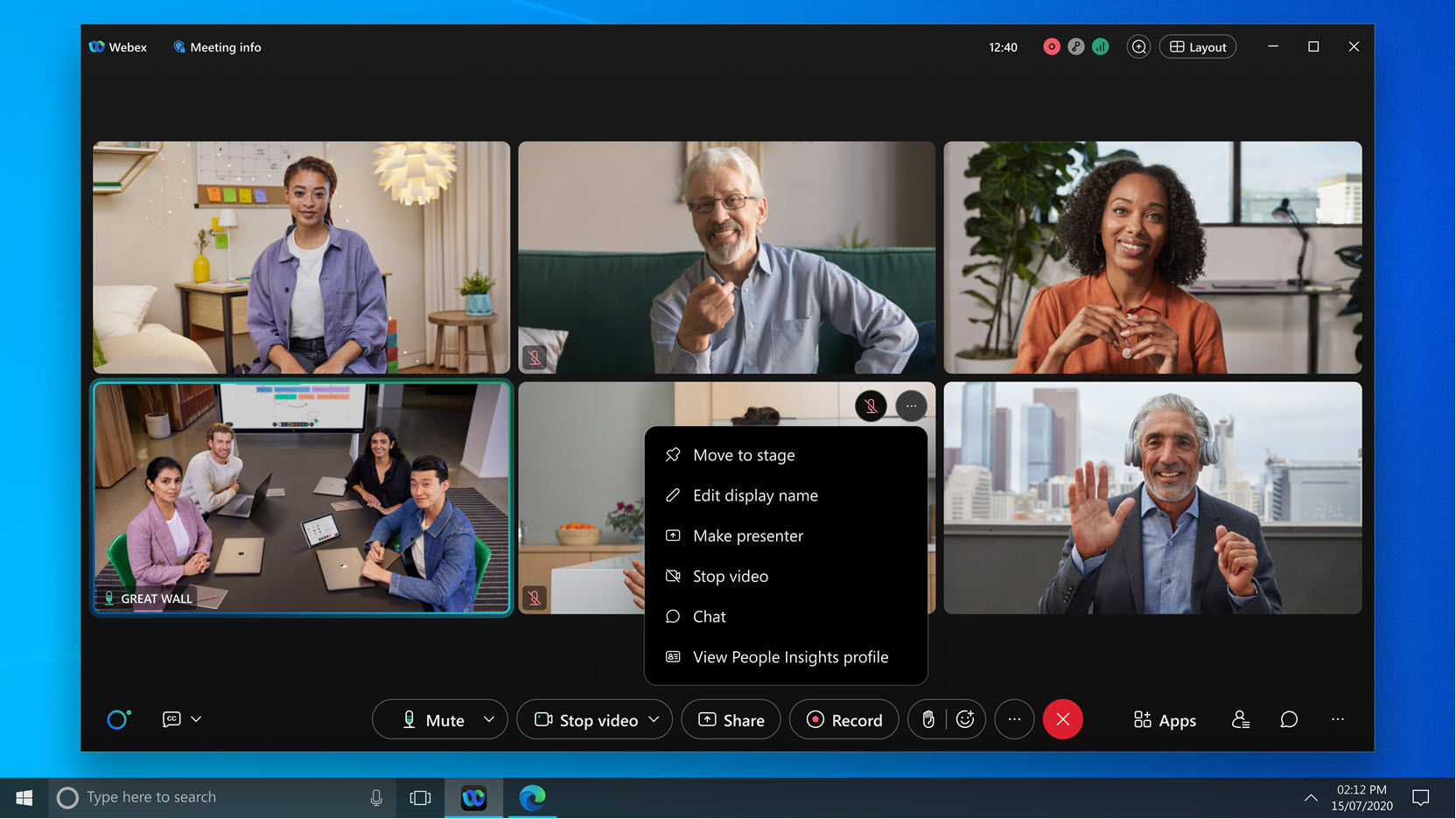
См. статью Назначение пользователя докладчиком.
Возможность записи совещаний в облако для соорганизаторов: Windows, Mac, Linux, VDI, iPhone, iPad и Android
Первоначально об этой функции было объявлено в апреле. Она представлена в режиме поэтапного развертывания и будет доступна для всех клиентов до 20 июня. |
Рады сообщить, что у соорганизаторов есть возможность записывать совещания в облако. Благодаря этой возможности станет легче записать совещание, если организатор на совещании недоступен или занят.
У соорганизаторов есть те же возможности, что и у организатора. Они могут начать, остановить или приостановить запись. После завершения совещания запись по-прежнему будет принадлежать организатору. Соорганизаторам в пределах организации автоматически предоставляется совместный доступ к записи.
При необходимости администратор Webex также может разрешить участникам совещания записывать совещания в облаке.
См. статью Webex | Запись совещания в облаке.
Аннотирование контента в совместном доступе: Windows и Mac
Если необходимо что-то выделить или привлечь к чему-то внимание в контенте, к которому вы предоставляете совместный доступ, рисуйте прямо на экране или в окне приложения. Используйте перо или исчезающие чернила, которые пропадают через несколько секунд.
При желании разрешите другим участникам также аннотировать контент в совместном доступе.
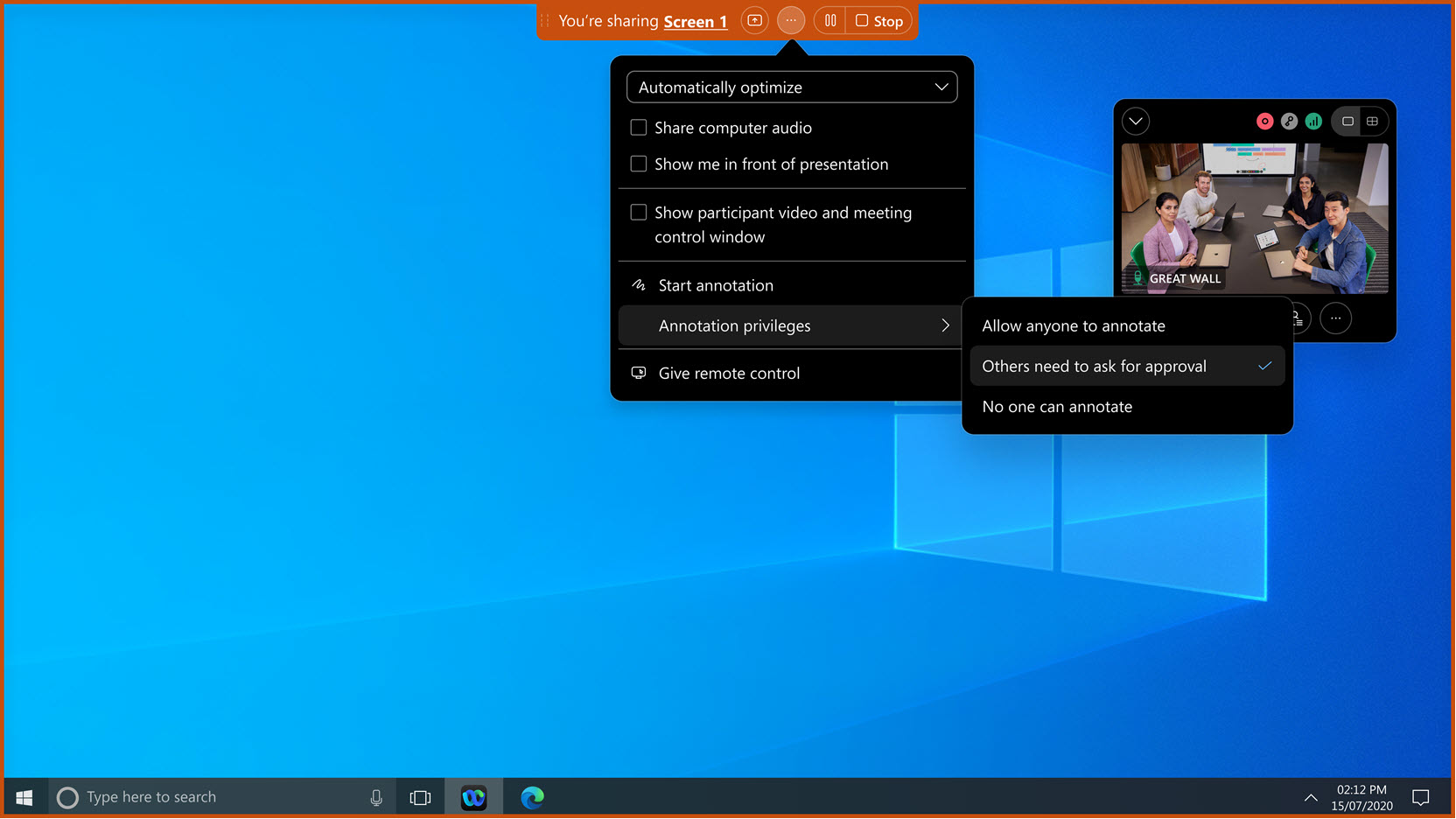
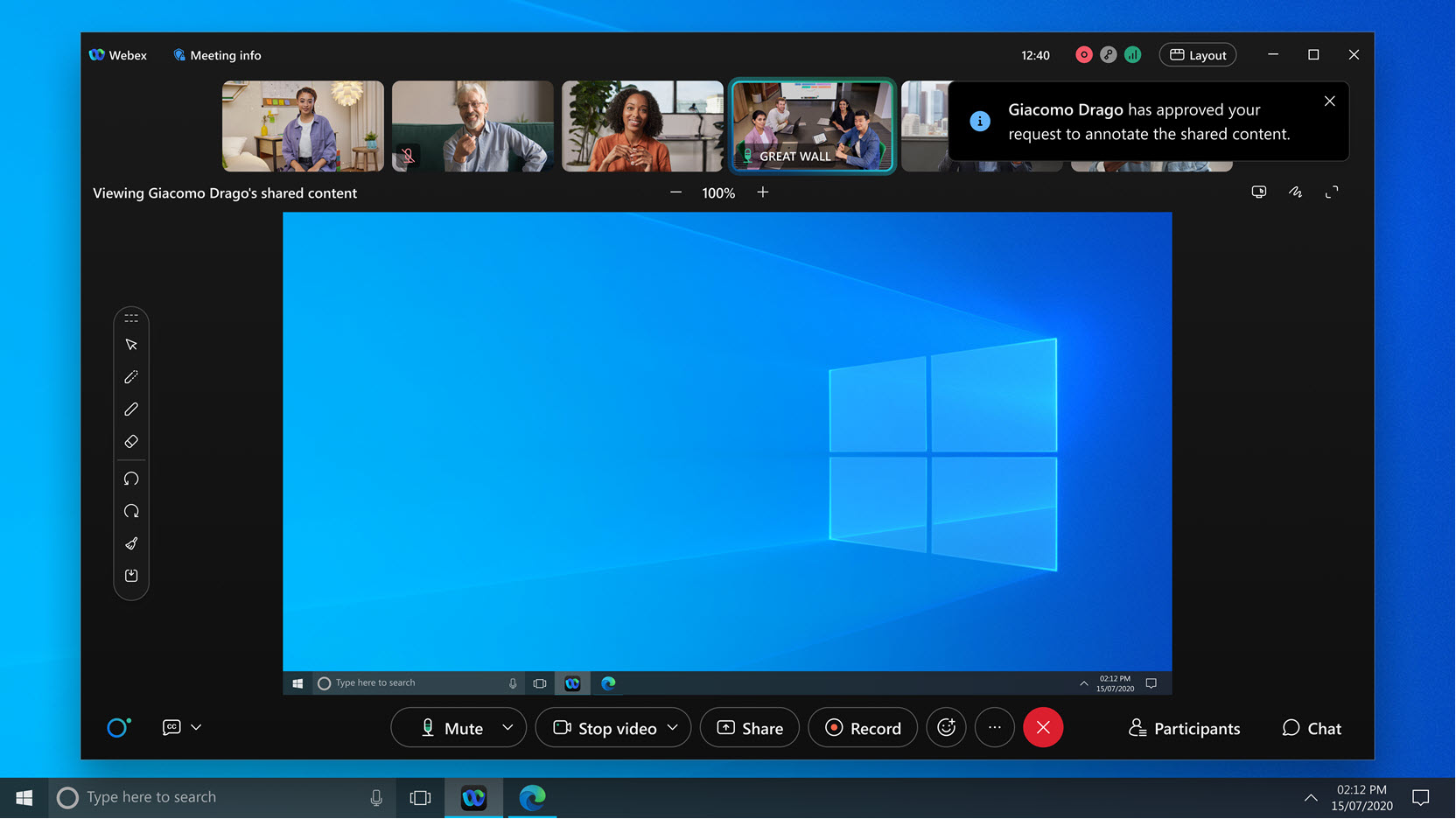
См. статью Приложение Webex | Пометки в виде аннотаций на совместно доступном экране.
Параллельный запуск двух экземпляров приложения: iPad
Воспользуйтесь преимуществами многозадачности iPad и сосредоточьте свое внимание на определенном контенте совещания. Перенесите контент в совместном доступе, панель "Участники" или панель чата в отдельное окно на экране iPad, чтобы ничего не пропустить. Если к iPad подключен монитор, переместите второе окно на отдельный экран, чтобы освободить больше пространства для отображения происходящего. Чтобы упростить выполнение нескольких задач одновременно, на некоторых моделях iPad следует использовать функцию iPad "Постановщик".
См. статью Отображение контента совещания в нескольких окнах на iPad.
Воспроизведение звука уведомления, когда кто-то ожидает в холле: VDI
Если совещание заблокировано, иногда можно не заметить, что кто-то ожидает присоединения к совещанию в холле.
Теперь организаторы и соорганизаторы могут включить звук в приложении на компьютере, который будет воспроизводиться, когда кто-либо входит в холл.
Этот звук будет воспроизводиться, только если вы являетесь организатором или соорганизатором. Звук воспроизводится только раз в 10 секунд, независимо от количества вошедших в холл пользователей.
См. статью Приложение Webex | Воспроизведение звука уведомления, когда кто-то ожидает в холле.
Скрытие панели с видео участников и элементами управления совещанием при предоставлении совместного доступа к контенту: VDI
Если на совещании вы предпочитаете видеть только тот контент, к которому предоставляете совместный доступ, теперь можно скрыть плавающую панель с видео участников и элементами управления совещанием.
В более ранних версиях был предусмотрен параметр для сворачивания панели, однако теперь ее можно полностью скрыть, если она вам мешает.
Чтобы снова отобразить панель, нажмите Ctrl + Alt + P (Windows) или Shift + ⌥ + P (Mac).
См. статью Приложение Webex | Предоставление совместного доступа к контенту на совещании.
Настройка соответствующего размера видео с камеры в представлении собственного видео: VDI
В более ранних версиях, если для видео с камеры использовалось соотношение сторон 4:3, приложение Webex обрезало собственное видео до соотношения сторон 16:9, чтобы обеспечить масштабирование по размеру кадра. Благодаря новой настройке По размеру окна будет сохранено ваше полное видео с камеры. Чтобы предварительно просмотреть, как отображается собственное видео, нажмите .
Если вы предпочитаете сохранить использование соотношения сторон 4:3, снимите этот флажок.
Функция доступна только на нашей платформе для совещаний с поддержкой сетки видео.
Перечисленные ниже дополнительные функции доступны только на платформе для совещаний с поддержкой сетки видео. Узнайте, проводятся ли ваши совещания на платформе для совещаний с поддержкой сетки видео.
Разрешение участникам прослушивать совещание на предпочтительном языке с синхронным переводом: Windows, Mac, iPhone, iPad и Android
Организаторы и соорганизаторы могут использовать функцию синхронного перевода, чтобы создавать языковые каналы, приглашать переводчиков и назначать им языки. Переводчики выбирают исходный язык для перевода, меняют направление перевода и передают функцию перевода следующему переводчику. Благодаря нашему расширенному рабочему процессу неактивные переводчики могут запросить, чтобы активный переводчик передал им функцию перевода, в противном случае они будут работать в порядке, установленном организатором.
Эта функция не поддерживается для решения Webex for Government. |
См. статью Синхронный перевод на совещаниях, вебинарах и в персональных комнатах Webex.
Автоматическое прослушивание исходного аудио совещания на родном языке с синхронным переводом: Windows, Mac, iPhone, iPad и Android
Если язык исходного аудио и язык канала перевода, на который вы подписаны, совпадают и переводчик прекращает говорить в этом канале, через несколько секунд вы автоматически будете слышать только исходное аудио (аудио выступающего).
Когда переводчик снова начнет говорить в этом канале, вы будете слышать звук со сбалансированной громкостью переводчика и исходного аудио в соответствии с заданными настройками. Вы можете изменить эту настройку по своему усмотрению.
Эта функция не поддерживается для решения Webex for Government. |
См. статью Выбор аудиоканала предпочитаемого языка на совещаниях и вебинарах Webex.
Запуск опроса Slido во время совещания: iPhone, iPad и Android
Благодаря Slido можно легко взаимодействовать с другими участниками и организатором. Откройте Slido в разделе "Приложения" или "Дополнительные параметры" в элементах управления совещанием. По умолчанию приложение Slido доступно организаторам и соорганизаторам, которые могут включить его для посетителей в параметрах совещания.
Эта функция не поддерживается для решения Webex for Government. |
Перемещение совещания на новое устройство: VDI
С легкостью перемещайте совещание с одного настольного компьютера или мобильного телефона на другой, не прерывая совещание и не отключаясь от него. Например, если вы едете на работу и присоединяетесь к совещанию на мобильном устройстве, перенесите совещание на ноутбук, когда приедете в офис. Или, если вам нужно отойти от компьютера во время совещания, переместите совещание на мобильное устройство.
По умолчанию, когда совещание будет перемещено на новое устройство, вы покинете совещание на предыдущем устройстве. При необходимости можно изменить предпочтительные параметры совещания, чтобы в совещании продолжали участвовать оба устройства.
Эта функция не поддерживается для решения Webex for Government. |
См. статью Приложение Webex | Перемещение совещания на другой настольный компьютер или мобильное устройство.
Сведения о новых возможностях полнофункциональных совещаний см. в статье Новые возможности Webex Meetings в канале для получения последней версии.
Если подписка на Webex оформлена через поставщика услуг, все совещания в приложении Webex всегда будут полнофункциональными. Сведения о новых возможностях полнофункциональных совещаний см. в статье Новые возможности Webex Meetings в канале для получения последней версии. |
Дополнительные элементы управления совещанием при предоставлении совместного доступа к контенту: Windows и Mac
Теперь можно записать совещание, открыть панель "Участники" и заблокировать совещание непосредственно из плавающего окна, которое появляется при предоставлении совместного доступа к контенту во время совещания.
См. статью Приложение Webex | Предоставление совместного доступа к контенту на совещании.
Параметр для отображения приложения Webex при предоставлении совместного доступа к экрану: Windows и Mac
Другие участники совещания больше не будут видеть ваше приложение Webex при предоставлении вами совместного доступа ко всему экрану или его части во время совещания.
Если другой участник помогает вам использовать приложение Webex, может быть полезно предоставить совместный доступ к приложению. Чтобы предоставить совместный доступ к приложению во время предоставления совместного доступа к экрану, выберите для изменения настроек.
При предоставлении управления удаленным рабочим столом другому пользователю совместный доступ к приложению Webex предоставляется автоматически.
См. статью Приложение Webex | Отображение приложения Webex во время совместного доступа к своему экрану.
Совершение вызова во время совещания: Windows и Mac
Выполняйте одновременно несколько задач: совершайте важные вызовы, не выходя из совещания. Приостановите аудио и видео на совещании, а затем совершите вызов. Совещание продолжится, даже если аудио и видео совещания приостановлены. А по завершении вызова вернитесь к совещанию без необходимости повторного присоединения.
См. статью Приложение Webex | Совершение вызова во время совещания.
Бронирование доступной комнаты при получении приглашения на совещание: iPhone, iPad и Android
Приглашенный на совещание может выполнять поиск комнат совещаний и добавлять их на запланированное совещание. Нужно просто ввести название комнаты и посмотреть, доступна ли она в то время, когда должно проходить совещание.
См. статью Приложение Webex | Обновление совещания.
Просмотр карточки контакта для комнаты: iPhone, iPad и Android
При планировании совещания в приложении Webex можно выбрать комнату и просмотреть карточку контакта для этой комнаты. Для любых уже запланированных совещаний, которые включают комнату, можно просмотреть карточку контакта для этой комнаты на странице сведений о совещании.
Карточка контакта содержит такие сведения, как тип комнаты, емкость, местоположение и доступные устройства. Ввод сведений о комнате осуществляется в Control Hub.
См. статью Приложение Webex | Планирование совещания из календаря совещаний.
Присоединение к совещанию одним касанием: iPhone, iPad и Android
При присоединении к совещанию в качестве посетителя будет отображаться новый параметр набора Присоединение одним касанием. Информация о совещании будет введена автоматически, и вы присоединитесь непосредственно к своему совещанию.
Функция доступна только на нашей платформе для совещаний с поддержкой сетки видео.
Перечисленные ниже дополнительные функции доступны только на платформе для совещаний с поддержкой сетки видео. Узнайте, проводятся ли ваши совещания на платформе для совещаний с поддержкой сетки видео.
Скачивание текста стенограммы совещания без записи совещания: Windows, Mac, iPhone, iPad и Android
Если вам необходима записанная копия аудио совещания, но вы не хотите сохранять аудио и видео совещания, скачайте текст стенограммы, не записывая совещание.
Чтобы скачать текст стенограммы, включите функцию стенограммы. Затем можно сохранить текст стенограммы в любое время до завершения совещания. Функцию сохранения текста стенограммы должен включить администратор Webex.
Эта функция не поддерживается для решения Webex for Government. |
См. статью Приложение Webex | Скачивание текста стенограммы совещания без записи совещания.
Запуск новых возможностей для совместного доступа к файлам: Windows и Mac
С легкостью проводите презентацию, когда несколько докладчиков сменяют друг друга. Переход от одного докладчика к другому, когда контент в виде слайдов представляется по очереди, может занимать некоторое время. Новая функция Принять управление позволяет нескольким докладчикам беспрепятственно сменять друг друга во время презентации.
- Просматривайте материалы презентации во время совещания. Посетителям иногда необходимо вернуться к предыдущему слайду или просмотреть следующий слайд. Теперь это можно сделать, не отвлекая докладчика. Когда будете готовы, переключитесь снова в представление докладчика.
Эта функция не поддерживается для решения Webex for Government. |
См. статьи Приложение Webex | Совместный доступ к файлу на совещании, Приложение Webex | Осуществление презентации файла по очереди на совещании и Приложение Webex | Просмотр файла, к которому предоставлен совместный доступ на совещании другим пользователем.
Отключение функции поднятия руки для всех участников совещания: Windows, Mac, iPhone, iPad и Android
Организатор или соорганизатор может отключить функцию поднятия руки, если не требуется, чтобы пользователи могли поднимать руку на совещании.
Если выключить функцию поднятия руки и снять флажок Разрешать посетителям включать свои микрофоны, участники с выключенным микрофоном не смогут поднять руку, чтобы запросить включение микрофона.
Эта функция не поддерживается для решения Webex for Government. |
См. статью Приложение Webex | Отключение функции поднятия руки для всех участников совещания.
Сведения о новых возможностях полнофункциональных совещаний см. в статье Новые возможности Webex Meetings в канале для получения последней версии.
Если подписка на Webex оформлена через поставщика услуг, все совещания в приложении Webex всегда будут полнофункциональными. Сведения о новых возможностях полнофункциональных совещаний см. в статье Новые возможности Webex Meetings в канале для получения последней версии. |
Перемещение напоминаний о совещаниях: Windows и Linux
Мешают напоминания? Чтобы закончить текущую задачу до присоединения к совещанию, перетащите напоминания о совещании Webex в любую область экрана.
Возможность записи совещаний в облако для соорганизаторов: Windows, Mac, Linux, VDI, iPhone, iPad и Android
Рады сообщить, что у соорганизаторов есть возможность записывать совещания в облако. Благодаря этой возможности станет легче записать совещание, если организатор на совещании недоступен или занят.
У соорганизаторов есть те же возможности, что и у организатора. Они могут начать, остановить или приостановить запись. После завершения совещания запись по-прежнему будет принадлежать организатору. Соорганизаторам в пределах организации автоматически предоставляется совместный доступ к записи.
При необходимости администратор Webex также может разрешить участникам совещания записывать совещания в облаке.
См. статью Webex | Запись совещания в облаке.
Приглашение любого пользователя на текущее совещание по электронной почте: Windows, Mac, iPhone, iPad и Android
Теперь организатор или соорганизатор может приглашать присоединиться к текущему совещанию пользователей Webex за пределами вашей организации и пользователей без учетной записи Webex.
В окне совещания или на панели участников щелкните Пригласить пользователей и введите их адреса электронной почты. Приглашенный пользователь получит по электронной почте приглашение присоединиться к совещанию.


См. статью Приложение Webex | Добавление пользователя на совещание.
Отображение индикаторов состояния совещания при предоставлении совместного доступа к контенту: Windows и Mac
Индикаторы состояния сетевого соединения и ЦП, а также показывающие, когда совещание заблокировано или записывается, теперь отображаются в плавающем мини-окне, которое появляется при предоставлении совместного доступа к экрану или окну приложения.
См. статью Приложение Webex | Предоставление совместного доступа к контенту на совещании.
Скрытие видео и элементов управления при предоставлении совместного доступа к контенту: Windows и Mac
Если на совещании вы предпочитаете видеть только тот контент, к которому предоставляете совместный доступ, теперь можно скрыть плавающее окно с видео участников и элементами управления совещанием.
В более ранних версиях был предусмотрен параметр для сворачивания окна, однако теперь можно полностью скрыть его, если оно мешает вам.

См. статью Приложение Webex | Предоставление совместного доступа к контенту на совещании.
Настройка соответствующего размера видео с камеры в представлении собственного видео: Windows и Mac
В более ранних версиях, если для видео с камеры использовалось соотношение сторон 4:3, приложение Webex обрезало собственное видео до соотношения сторон 16:9, чтобы обеспечить масштабирование по размеру кадра. Благодаря новой настройке По размеру окна будет сохранено ваше полное видео с камеры. Чтобы предварительно просмотреть, как отображается собственное видео, нажмите (Windows) или (Mac).
Если вы предпочитаете сохранить использование соотношения сторон 4:3, снимите этот флажок.
Предоставление совместного доступа к окнам приложения непосредственно с панели задач Windows: VDI
Пользователям Windows 11 теперь доступен новый способ предоставления совместного доступа к контенту во время вызова или совещания. Если навести указатель мыши на любое открытое приложение на панели задач, отобразится новая кнопка, с помощью которой можно предоставить совместный доступ к окну этого приложения.

Сосредоточение внимания во время совещания на пользователе, а не на окружающей его обстановке: VDI
Добавлена новая функция в табличной компоновке, которая называется "Выделение пользователей", предоставляющая улучшенные возможности для общения лицом к лицу с другими участниками совещания.
Независимо от того, как пользователь располагается перед камерой, приложение автоматически настраивается таким образом, чтобы объектом вашего внимания было лицо каждого пользователя. Вы ощутите себя в более тесной связи с ними, как будто встречаетесь лично.
Бронирование доступной комнаты при получении приглашения на совещание: Windows, Mac и Linux
Приглашенный на совещание может выполнять поиск комнат совещаний и добавлять их на запланированное совещание. Нужно просто ввести название комнаты и посмотреть, доступна ли она в то время, когда должно проходить совещание.
Настройки совещания для гостя: Windows и Mac
Теперь при присоединении к совещанию в качестве гостя у вас есть доступ к дополнительным настройкам совещания, таким как:
- внешний вид: изменение цвета темы;
- специальные возможности: параметры средства чтения с экрана и сочетаний клавиш.
Функция доступна только на нашей платформе для совещаний с поддержкой сетки видео.
В настоящий момент начинается развертывание возможностей совещаний Webex на платформе с поддержкой сетки видео. Эта платформа обеспечивает улучшенные и упрощенные возможности для гибридных методов работы в рамках всего пакета Webex с общей архитектурой, администрированием и интеграциями. Она объединяет возможности совещаний в приложениях и на устройствах Webex, а также раскрывает потенциал для непрерывной совместной работы до и после совещания с широким спектром возможностей в режиме реального времени. Узнайте, проводятся ли ваши совещания на платформе для совещаний с поддержкой сетки видео.
Перечисленные ниже функции доступны только на платформе для совещаний с поддержкой сетки видео.
Добавление файлов на совещание: Windows, Mac, Linux
Улучшите возможности совещаний и загружайте файлы во время совещания, чтобы все посетители могли их скачать. Организаторы и соорганизаторы могут отключить возможность добавления файлов для всех пользователей на любом этапе совещания.
См. статью Приложение Webex | Добавление файлов на совещание.
Предварительное назначение участников в сеансы работы в группах: Windows и Mac
Если организатор уже решил, в какие сеансы работы в группах следует назначить участников, он может создать сеансы работы в группах заранее при планировании совещания. Разрешите приложению Webex автоматически назначать участников в сеансы, самостоятельно назначьте участников в сеансы вручную или разрешите участникам выбирать сеанс для присоединения.
См. статью Предварительное назначение участников в сеансы работы в группах.
Перемещение совещания на новое устройство: Windows, Mac, iPhone, iPad и Android
С легкостью перемещайте совещание с одного настольного компьютера или мобильного телефона на другой, не прерывая совещание и не отключаясь от него. Например, если вы едете на работу и присоединяетесь к совещанию на мобильном устройстве, перенесите совещание на ноутбук, когда приедете в офис. Или, если вам нужно отойти от компьютера во время совещания, переместите совещание на мобильное устройство.
По умолчанию, когда совещание будет перемещено на новое устройство, вы покинете совещание на предыдущем устройстве. При необходимости можно изменить предпочтительные параметры совещания, чтобы в совещании продолжали участвовать оба устройства.
См. статью Приложение Webex | Перемещение совещания на другой настольный компьютер или мобильное устройство.
Предоставление или запрос управления удаленным рабочим столом во время совместного доступа к экрану: VDI
Во время совместного доступа к своему экрану на совещании можно предоставить другому пользователю доступ к мыши и клавиатуре для управления экраном. Вы также можете запросить доступ к экрану другого пользователя, предоставляющего совместный доступ. Это может помочь при необходимости устранения неполадок, а также при проведении сеанса обучения с кем-либо.
Управление удаленным рабочим столом поддерживается только при предоставлении совместного доступа ко всему экрану и не поддерживается при предоставлении доступа к другим типам контента.
См. статью Приложение Webex | Предоставление или запрос управления удаленным рабочим столом.
На платформе с поддержкой сетки видео доступны перечисленные ниже усовершенствования.
Во время начала совещания
После начала мгновенного совещания можно с легкостью пригласить пользователей присоединиться к совещанию непосредственно из окна совещания.

Благодаря нашей улучшенной системе уведомлений участникам больше не нужно уведомлять организатора о том, что они в холле ожидают присоединения к совещанию. Кнопка Уведомить организатора удалена, поэтому организаторам больше не нужно проверять электронную почту. Теперь организатор автоматически получает уведомление от приложения, когда в холле есть участники.
В окне совещания
Реализовано несколько изменений для улучшения ваших возможностей и рабочего процесса во время совещания. Кнопки Компоновка и Масштаб удобно расположены, что позволяет переключаться на другие компоновки или отображать больше участников.
В табличном представлении с помощью элементов управления навигацией можно быстро перейти с одной страницы на другую или вернуться к первой странице списка участников.
На панели "Участники" отображаются не только участники, которые находятся на совещании, но и приглашенные пользователи, которые еще не на совещании. Панель участников теперь также более ориентирована на пользователей, поэтому пользователь отображается в списке только один раз, даже если он присоединился с нескольких устройств.
Поскольку большинство пользователей присоединяются к совещанию с включенным аудио, на панели "Участники" теперь отображается индикатор аудио только в том случае, если участник выключил собственное аудио. Таким образом, если кто-то говорит, но вы его не слышите, можно просмотреть список участников, чтобы узнать, у кого отключено аудио.
Параметры совещания упрощены, а соответствующие элементы меню удалены из контекстного меню панели "Участники".
Вместо того чтобы открывать сразу несколько панелей, которые занимают ценное пространство экрана, можно одновременно открыть одну панель и раскрывать несколько панелей, когда это необходимо.

Упрощена синхронизация сцены. После того как организатор синхронизирует сцену, посетители не смогут настроить сцену и отрегулировать ее пропорции. Посетители теперь всегда будут видеть представление, заданное организатором.

Если предоставляется совместный доступ к контенту
Улучшены возможности предоставления совместного доступа к окну совещания Webex. Предоставляйте совместный доступ непосредственно из диалогового окна Совместный доступ к контенту, в котором предоставляется совместный доступ ко всем остальным типам контента, путем предоставления совместного доступа к приложению Webex.
При предоставлении совместного доступа к экрану можно предоставить управление удаленным рабочим столом другим участникам или они могут запросить управление, что обеспечивает дополнительную гибкость для пользователей.
Чтобы сэкономить пространство на экране, когда контент в совместном доступе развернут, все видео участников отображаются на узкой плавающей панели.

Теперь можно предоставить совместный доступ только к определенной области экрана. Участники будут видеть только выбранную часть экрана, а не весь экран.

Упрощены действия, доступные во время совместного доступа, при этом сохранены действия, связанные с совместным доступом, на панели управления в верхней части экрана. Другие часто используемые ключевые действия, например выключение или включение микрофона, отображаются в плавающем окне.

Избранные элементы строки меню теперь стали более контекстными и удобными для доступа
Оптимизировано расположение наиболее популярных параметров в строке меню. Теперь параметры меню Совместный доступ, Просмотр, Аудио и видео, Участник и Совещание доступны непосредственно из элементов управления совещанием.
Например, настройки аудио доступны в раскрывающемся списке Параметры аудио в элементе управления  . Настройки видео доступны в раскрывающемся списке Параметры видео в элементе управления
. Настройки видео доступны в раскрывающемся списке Параметры видео в элементе управления  .
.

Перейти к дополнительным параметрам в элементах управления совещанием для доступа к параметрам совещания и включения сеансов работы в группах.
в элементах управления совещанием для доступа к параметрам совещания и включения сеансов работы в группах.

При общении в чате на совещании
Проводите более эффективные совещания, используя расширенные возможности чата во время совещания. Организуйте продуктивное совещание, предоставив совместный доступ к повестке, примечаниям и сводной информации в чате. Даже если вы присоединитесь к совещанию позже, можно легко ознакомиться со всей информацией, просмотрев чат совещания с самого начала совещания. Взаимодействуйте и выражайте свои эмоции, используя Markdown, реакции или файлы GIF. После совещания повторно войдите в чат и предоставьте к нему совместный доступ.

При работе в режиме многозадачности во время совещания
Когда окно свернуто или перекрыто другими приложениями, поверх открытых приложений будет отображаться плавающее мини-окно. Это позволяет наблюдать за тем, что происходит на совещании. Чтобы вернуться к совещанию, просто щелкните в любом месте плавающего мини-окна.

Февраль
Опрос Изображений
Опрос изображений доступен на боковой панели интеграции (ранее был доступен только для добавления изображения в опрос на веб-сайте slido.com). Когда вы нажмете на настройки Опроса, вы обнаружите возможность добавить Изображение или Giphy из библиотеки, загрузив собственное изображение в ближайшее время будет доступно!
Март (44,3)
App Hub в Webex: Windows и Mac
Ранее при доступе к Webex App Hub в приложении веб-сайт App Hub открывался в системном браузере. Теперь App Hub открывается непосредственно в приложении. Можно выполнить приведенные ниже действия.
Обнаружение и изучение приложений и ботов, доступных в вашей организации и других общедоступных приложениях
Поиск приложений и ботов с помощью категорий или просто используйте название приложения
Попробуйте приложение, разрешенное администратором.
Усовершенствования бота Asana: Windows, Mac, iPhone, iPad, Android и Интернета
Благодаря усовершенствованной программе-роботу Asana для Webex у вас есть возможность поиска проектов. Можно создать задачу, обновить запрос, добавить подзадачу и пометить ее как выполненную. Получать обновления в режиме реального времени и получать уведомления об обновлении доверенного лица или добавлении комментария из Webex с Asana
Вход с помощью браузера для предоставления совместного доступа к файлам Box в Webex: Windows и Mac
Для добавления учетной записи Box и совместной работы с контентом Box в настольном приложении Webex пользователи теперь будут перенаправлены на веб-сайт Box во внешнем веб-браузере для аутентификации. Новое поведение применимо только к версиям приложения Webex для Mac и Windows и обеспечивает приведенные ниже преимущества.
- Организации, использующие доверие устройств Box, могут использовать интеграцию Box ECM.
- Аутентификация браузера обеспечивает более безопасную и легкую работу.
- Другие формы аутентификации на основе сертификата поддерживаются, если они могут выполняться из внешнего браузера и не требуют встроенного браузера Webex.
- Количество входов значительно сокращено.
В этом месяце у нас нет функций интеграции, которые можно было бы перечислить. Ознакомьтесь с предстоящими функциями в ближайшее время или просмотрите другие месяцы в этой статье, чтобы ознакомиться с выпущенными функциями.
В этом месяце у нас нет функций интеграции, которые можно было бы перечислить. Ознакомьтесь с предстоящими функциями в ближайшее время или просмотрите другие месяцы в этой статье, чтобы ознакомиться с выпущенными функциями.
Улучшения бота ServiceNow: Windows, Mac, iPhone, iPad и Android
Администратор или пользователь может войти в систему, создать запись или инцидент, просмотреть запрос на изменение задачи или скрыть параметр удаления обращения. Получать обновления, уведомления в режиме реального времени, помечать инцидент как устраненный или удалять его непосредственно из Webex.
Бот Microsoft To Do: Windows, Mac, iPhone, iPad, Android и Интернета
Автоматизируйте свою работу. Используйте бот для создания задач, получения сведений о задачах и удаления задач. Получать предупреждения при создании новой задачи или обновлении существующей задачи.
Интеграция вебинара Adobe Marketo
Поддерживайте синхронизацию event-совещаний и программ в Marketo с информацией о вебинаре Webex с помощью новой интеграции, разработанной Adobe Systems совместно с Cisco Webex. Теперь специалистам по маркетингу не нужно вручную импортировать и экспортировать информацию о вебинарах и участниках в Marketo, что позволит повысить эффективность маркетинга за счет сокращения времени и ошибок.
Подробности см. в статьях ниже.
Усовершенствования интеграции Jira Cloud с Webex: Windows, Mac, Web, iPhone, iPad и Android
С помощью новой усовершенствованной программы-робота Jira Cloud для Webex можно выбрать проект, создать проблему и обновить проблемы. Добавьте новый комментарий бота по проблеме, назначьте проблему и выпустите карточку предпросмотра в Webex.
Интеграция Wrike с Webex: Windows, Mac, Web, iPhone, iPad и Android
Wrike - это интерактивный инструмент управления проектами и совместной работы, предназначенный для обеспечения полной видимости и контроля над всеми вашими задачами и проектами.
С помощью программы-робота Wrike для Webex в приложении Webex можно создавать проекты и папки. Вы сможете редактировать или удалить папку с помощью программы-робота в Webex.
В этом месяце у нас нет функций интеграции, которые можно было бы перечислить. Ознакомьтесь с предстоящими функциями в ближайшее время или просмотрите другие месяцы в этой статье, чтобы ознакомиться с выпущенными функциями.
В этом месяце у нас нет функций интеграции, которые можно было бы перечислить. Ознакомьтесь с предстоящими функциями в ближайшее время или просмотрите другие месяцы в этой статье, чтобы ознакомиться с выпущенными функциями.
В этом месяце у нас нет функций интеграции, которые можно было бы перечислить. Ознакомьтесь с предстоящими функциями в ближайшее время или просмотрите другие месяцы в этой статье, чтобы ознакомиться с выпущенными функциями.
Бот Gmail: Windows, Mac, iPhone, iPad и Android
Оставайтесь в приложении Webex и будьте в курсе всех сообщений электронной почты. Бот Gmail отправляет уведомления в режиме реального времени, чтобы вы никогда не пропустили новые или важные сообщения электронной почты, и даже помогает поддерживать порядок в почтовом ящике. Создавайте черновики, отвечайте на сообщения электронной почты и добавляйте ярлыки, чтобы сохранять их на будущее.
Бот HelloSign: Windows, Mac, iPhone, iPad и Android
Будьте в курсе запросов на подпись в Dropbox Sign непосредственно из приложения Webex. Получайте в приложении уведомления о запросах на подпись, просматривайте, подписывайте или отклоняйте их. Выбирайте критерии для получения уведомлений о запросах на подпись.
Бот Google Форм: Windows, Mac, iPhone, iPad и Android
Добавьте бот Google Форм, чтобы получать уведомления об отправке новых форм Google. Выбирайте все формы Google с тегом вашей учетной записи и просматривайте сведения о них в приложении. Управляйте уведомлениями бота о добавленных, отредактированных или удаленных формах.
В этом месяце у нас нет функций интеграции, которые можно было бы перечислить. Ознакомьтесь с предстоящими функциями в ближайшее время или просмотрите другие месяцы в этой статье, чтобы ознакомиться с выпущенными функциями.
В этом месяце у нас нет функций интеграции, которые можно было бы перечислить. Ознакомьтесь с предстоящими функциями в ближайшее время или просмотрите другие месяцы в этой статье, чтобы ознакомиться с выпущенными функциями.
Мы предоставляем сведения о планируемых выпусках, однако обратите внимание, что даты выпусков и выпускаемые функции могут быть изменены. Для получения обновлений подпишитесь на эту статью.
Некоторые из указанных ниже функций доступны в бета-версии при условии принятия соглашения об участии в бета-тестировании Cisco и участии в программе бета-тестирования.
Возможности, которые станут доступны в апреле
Сообщения
Планирование отправки сообщений: Windows и Mac
Иногда вы хотите отправить сообщение, но время не совсем правильное. Слишком рано, слишком поздно, или, может быть, лучше отправить его через несколько дней. С помощью параметра "Отправить позже" можно запланировать и организовать отправку сообщения в нужное время.
Вызов
Указанная ниже функция применима к Unified CM, Webex Calling и вызовам, размещенным поставщиком услуг |
Усовершенствования для нескольких окон вызовов: Windows
Окно нескольких вызовов переименовывается в док-станцию Calling. Теперь окно можно пристыковать к краю экрана, чтобы временно скрыть окно. Вы по-прежнему будете получать уведомления о входящих вызовах или других уведомлениях.
Указанная ниже функция применима к Webex Calling |
Выбор идентификатора вызывающего абонента: Windows и Mac
При совершении последующих вызовов клиентам выберите подходящий идентификатор вызывающего абонента из списка очередей вызовов, назначенных вам администратором.
Основы работы с клиентами Webex: Windows и Mac
Решение облачного контакт-центра начального уровня обеспечивает возможности операторов и супервизоров в приложении Webex.
Функции операторов включают:
Настроить доступность
Присоединиться к очередям вызовов
Просмотр статистики очереди в режиме реального времени
Окно нескольких вызовов для вызовов клиентов в Windows
Всплывающее окно во время вызова, содержащее соответствующую информацию о клиенте
Функции супервизоров включают:
Отслеживание операторов
Управление операторами: изменение доступности, вход или выход операторов, присоединение или отмена присоединения операторов в очереди
Просмотр статистики в режиме реального времени и исторической статистики
Следующая функция применима к Unified CM. |
Передача голоса в формате HD для внешних вызывающих абонентов: iPhone, iPad и Android
Для вызовов с использованием сети общедоступной телефонной связи используется интеллектуальный аудио для обеспечения высокой точности звука для вызовов. Для улучшения качества узкополосного аудио удаляется весь шум и улучшается четкость речи. Эта функция включена по умолчанию и применяется к вызовам с Unified CM
Совещания
Связывание совещания с пространством: Windows и Mac
Создайте пространство при планировании совещания или добавьте его по завершении совещания. Все приглашенные могут предоставлять совместный доступ к файлам и вести совместную работу до и после совещания.
Аннотирование контента в совместном доступе: VDI Windows и VDI Mac
Если необходимо что-то выделить или привлечь к чему-то внимание в контенте, к которому вы предоставляете совместный доступ, рисуйте прямо на экране или в окне приложения. Используйте перо или исчезающие чернила, которые пропадают через несколько секунд. При желании разрешите другим участникам также аннотировать контент в совместном доступе.
Интеграции
Интеграция Salesforce версии 1.19
Этот выпуск является важным обновлением интеграции Webex и Salesforce для приложения Webex. Пользователи Salesforce смогут просматривать журнал вызовов Webex в Salesforce. Это позволяет пользователям просматривать прошедшие и пропущенные вызовы, а также войти в Salesforce одним щелчком мыши. Кроме того, мы вносим некоторые улучшения в процесс настройки администратора, которые упрощают настройку интеграции Webex для администраторов Salesforce.
Функции, которые все еще находятся в разработке
Перечисленные ниже функции появились в апреле, они еще находятся в разработке и будут запланированы на более поздний срок.
Переписать сообщение с помощью нашего помощника для записи на базе искусственного интеллекта: Windows и Mac
Улучшайте и улучшайте коммуникацию и совместную работу с командой, перезаписывая сообщения на базе искусственного интеллекта. AI Assistant анализирует ваше сообщение и предоставляет возможности для адаптации стиля, тона и качества контента, чтобы помочь вам более эффективно общаться.
Сводные сведения о пространствах и цепочках: Windows и Mac
Если вы заняты или отсутствовали в офисе, догонять все пространства и цепочки могут быть непростыми. Помощник ИИ создает сводки пространств и цепочек для быстрого отслеживания пропущенных сообщений и разговоров в пространстве. Будьте в курсе решений, ключевых моментов и будьте в курсе обсуждения.
Перевод сообщений: Windows и Mac
Разрушайте коммуникационные барьеры и способствуйте более эффективному разговору с переводом сообщений. Выберите предпочтительный язык и выберите перевод всех сообщений в пространстве в режиме реального времени или отдельного сообщения.

